
S6940
Manual de usuario del
equipo portátil
Diciembre de 2011
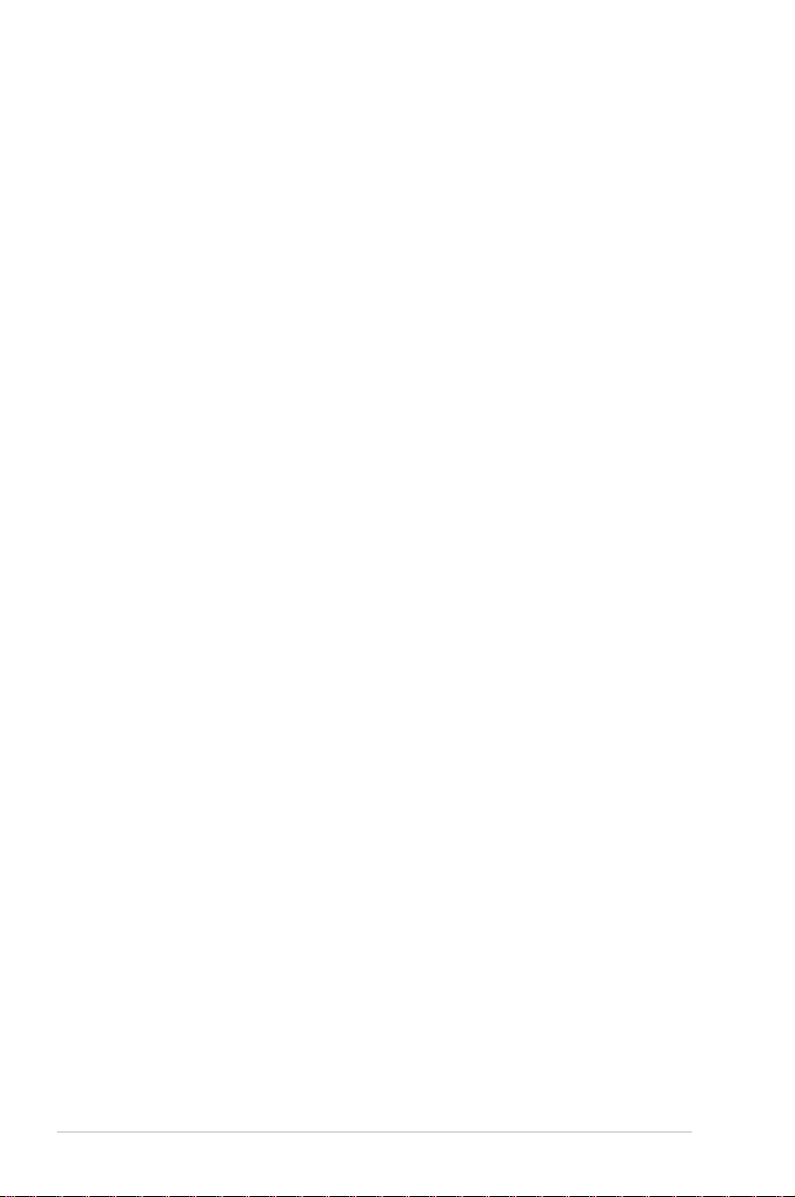
Índice
Índice 2
Capítulo 1: Presentación del PC Portátil
Acerca de este Manual de Usuario ............................................................... 6
Notas sobre este manual ................................................................................. 6
Precauciones de Seguridad ............................................................................ 7
Preparar el equipo portátil ............................................................................11
Capítulo 2: Descripción de los Componentes
Vista Superior ....................................................................................................16
Vista Inferior .......................................................................................................19
Lateral Derecho .................................................................................................21
Lateral Izquierdo ...............................................................................................23
Vista Posterior ....................................................................................................25
Vista Frontal .......................................................................................................25
Capítulo 3: Introducción
Sistema de Alimentación ...............................................................................28
Utilizando la alimentación por Corriente Alterna (AC) .....................28
Utilizando la alimentación por batería ...................................................30
Cuidados de la batería ..................................................................................32
Encendido del PC Portátil ............................................................................33
Auto-Comprobación de encendido (POST, Power-On Self Test)....33
Comprobando el nivel de alimentación de la batería .......................35
Carga de la batería .........................................................................................36
Opciones de energía .....................................................................................37
Modos de Administración de Energía .....................................................39
Suspender e hibernar ....................................................................................39
Control térmico de alimentación ..............................................................41
Funciones Especiales del Teclado ...............................................................42
Teclas coloreadas de acceso directo ........................................................42
Teclas Microsoft Window .............................................................................44
Teclas de control multimedia (solo para ciertos modelos) ..............46
Interruptores e indicadores de estado .....................................................47
Interruptores ....................................................................................................47
Indicadores de estado ..................................................................................48
2
Manual de usuario del equipo portátil
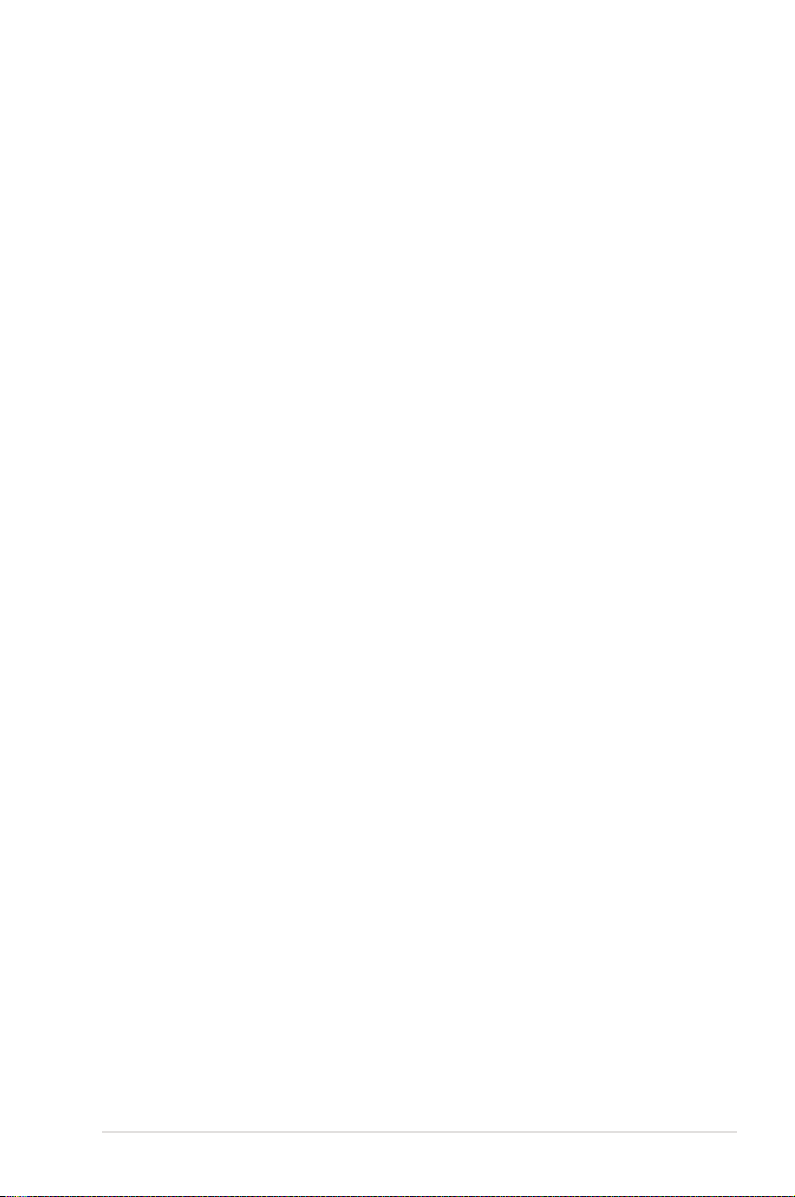
Capítulo 4: Uso del PC Portátil
Dispositivo Señalizador ..................................................................................52
Usando el Touchpad ......................................................................................53
Ilustraciones del uso del Touchpad ..........................................................54
Cuidados del Touchpad ................................................................................57
Desactivación automática del panel táctil ............................................57
Dispositivos de Almacenamiento ..............................................................59
Unidad Óptica (solo para ciertos modelos)...........................................59
Lector de Tarjetas de Memoria Flash .......................................................63
Unidad de Disco Duro ...................................................................................64
Memoria (RAM) ..............................................................................................71
Conexiones .........................................................................................................72
Conexión a Red ...............................................................................................72
Conexión Inalámbrica a Red de Área Local
(solo para ciertos modelos) .........................................................................74
Conexión a la red inalámbrica de Windows ..........................................76
Conexión inalámbrica Bluetooth (solo para ciertos modelos) .......78
Apéndice
Accesorios opcionales ..................................................................................A-2
Conexiones Opcionales ..............................................................................A-2
Usar el sistema y el software ......................................................................A-3
Configuración del BIOS del sistema .......................................................A-4
Problemas comunes y soluciones ....................................................... A-10
Recuperación del equipo portátil ......................................................... A-16
Uso de la partición de recuperación ................................................... A-16
Usar DVD (solo para ciertos modelos) ............................................... A-17
Información sobre la unidad de DVD-ROM ....................................... A-19
Información sobre la unidad ROM Blu-ray ......................................... A-21
Cumplimiento de normativas del módem interno ......................... A-22
Declaraciones y comunicados sobre seguridad .............................. A-26
Declaración de la Comisión Federal de Comunicaciones ........... A-26
Declaración relacionada con las precauciones sobre la
exposición a la radiofrecuencia de FCC ............................................. A-27
Declaración de conformidad (Directiva R&TTE 1999/5/EC) .......A-27
Manual de usuario del equipo portátil
3

Marca CE .......................................................................................................A-28
Declaración Canadiense para Exposición a Radiaciones IC .......A-28
Canal de uso inalámbrico para diferentes dominios ....................A-29
Bandas de frecuencia inalámbricas restringidas en Francia ...... A-29
Advertencias de Seguridad UL ............................................................. A-31
Requisitos de Seguridad en la Corriente ........................................... A-32
Avisos relacionados con el sintonizador de TV ............................... A-32
REACH ........................................................................................................ A-32
Precauciones relacionadas con el litio en los países nórdicos (para
baterías de ion-litio) .................................................................................. A-33
Información de Seguridad para Unidades Ópticas ....................... A-34
Información sobre seguridad del láser .............................................. A-34
Etiqueta de Servicio de Advertencia ..................................................A-34
Regulaciones CDRH .................................................................................. A-34
Advertencia sobre Productos de Macrovision Corporation ....... A-35
Aprobación de la norma CTR 21(para equipos portátiles con
módem integrado) .................................................................................... A-36
Etiqueta ecológica de la Unión Europea .......................................... A-38
Producto homologado de acuerdo con la norma
ENERGY STAR .............................................................................................. A-38
Declaración y cumplimiento de la normativa global de
medioambiente ........................................................................................A-39
Reciclado de ASUS/Servicios de recuperación ...............................A-39
Información de propiedad intelectual ................................................ A-40
Limitación de responsabilidad ............................................................... A-41
Atención al cliente y soporte técnico .................................................. A-41
4
Manual de usuario del equipo portátil
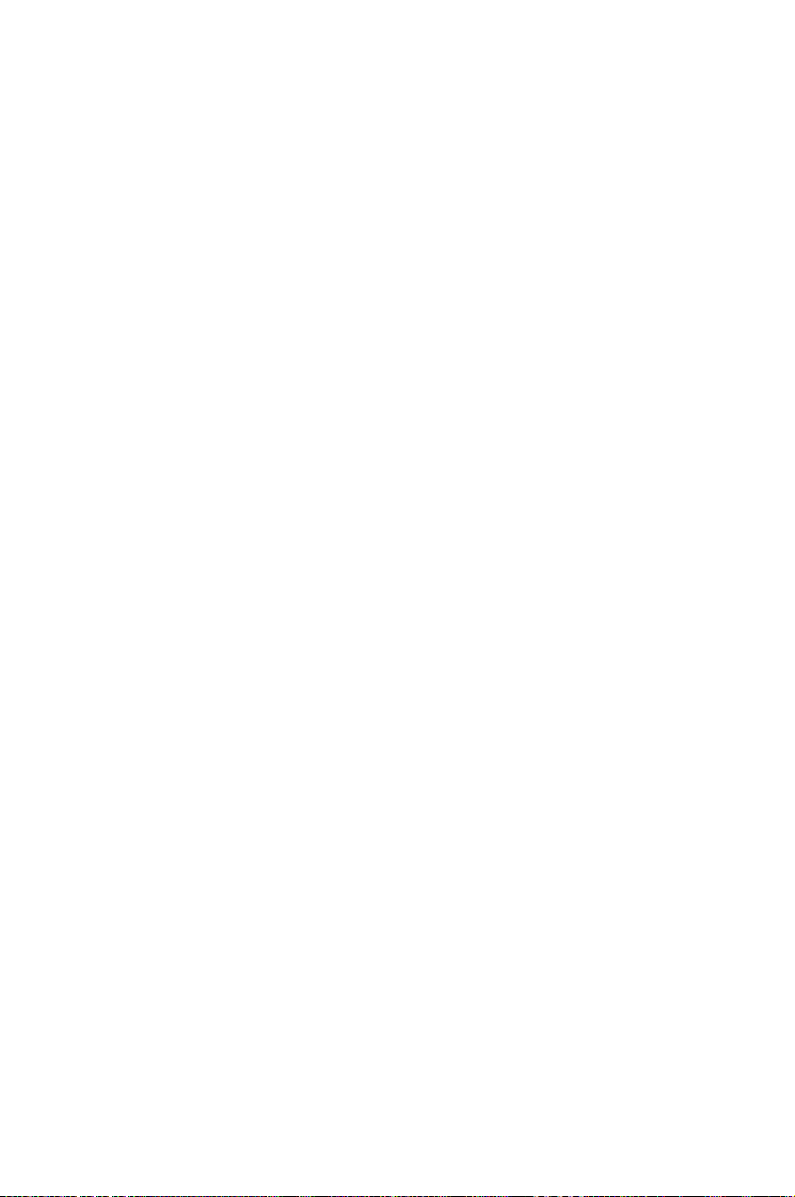
Capítulo 1:
Presentación del PC
Portátil
1
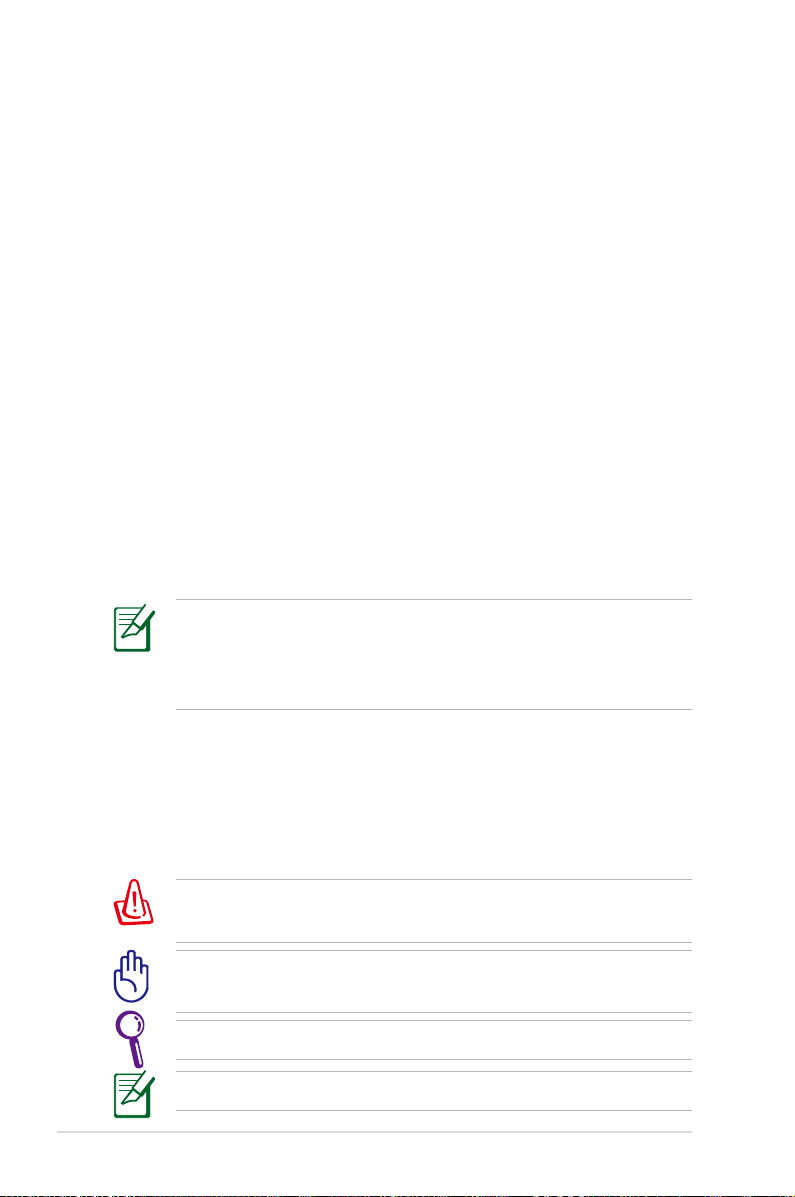
Acerca de este Manual de Usuario
Está leyendo el manual de usuario de su PC Portátil. Este manual
proporciona información sobre los distintos elementos del PC
Portátil y su uso. A continuación se enumeran los principales
apartados de este manual:
1. Presentación del PC Portátil
Presenta el PC Portátil y el manual de usuario.
2. Descripción de los componentes
Proporciona información acerca de los componentes del PC
Portátil.
3. Introducción
Proporciona información para comenzar a utilizar el PC Portátil.
4. Uso del PC Portátil
Proporciona información acerca del uso de los componentes del
PC Portátil.
5. Apéndice
Presenta accesorios opcionales y le proporciona información
adicional.
Las aplicaciones integradas pueden diferir en función de los
modelos y territorios. Puede haber diferencias entre el equipo PC
Portátil y las imágenes que aparecen en este manual. El equipo
PC Portátil es la referencia correcta.
Notas sobre este manual
A lo largo de esta guía se usan algunas notas y advertencias
que debe tener en cuenta para llevar a cabo ciertas tareas de
forma segura y completa. Estas notas tienen diferentes grados de
importancia según se describe a continuación:
!ADVERTENCIA¡ Información importante que debe seguir para
usar el producto de forma segura.
¡IMPORTANTE! Información fundamental que debe seguir para
no dañar datos, componentes o personas.
SUGERENCIA: Consejos para completar tareas.
NOTA: Información para situaciones especiales.
6
Manual de usuario del equipo portátil
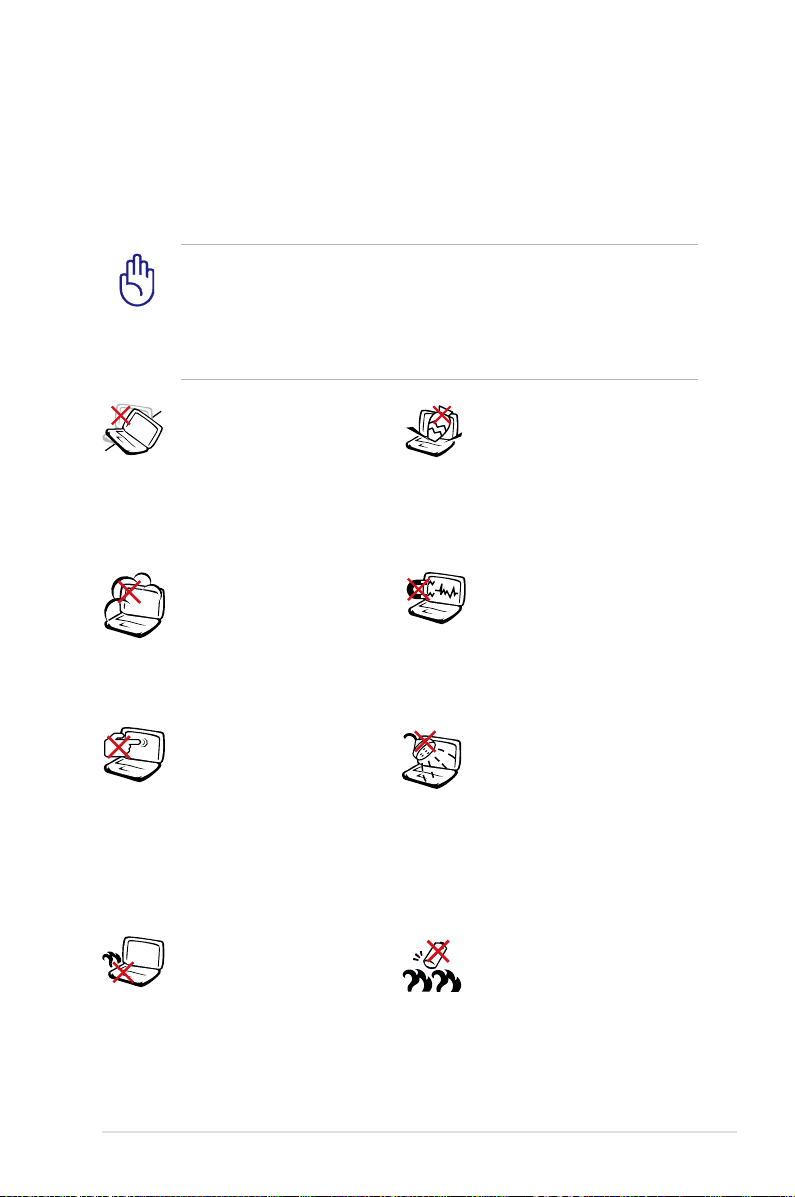
Precauciones de Seguridad
Las siguientes precauciones de seguridad prolongarán la vida
útil de su PC Portátil. Siga todas las precauciones e instrucciones.
Exceptuando lo descrito en este manual, para cualquier servicio
técnico consulte con personal cualificado.
Desconecte el cable del corriente y retire la batería antes de
hacer una limpieza. Limpie el PC Portátil usando una esponja
limpia de celulosa o alguna tela mojada en una solución con
detergentes no abrasivos y algo de agua tibia. Retire todo resto
de humedad con una tela seca.
NO coloque el equipo
en superficies de trabajo
irregulares o inestables.
Busque un centro de
servicio técnico si la
carcasa ha sufrido daños.
NO exponga el equipo
a entornos sucios o
polvorientos. NO use el
equipo si se ha producido
una fuga de gas.
NO presione ni toque
el panel de la pantalla.
No coloque el equipo
portátil junto a pequeños
elementos que pudieran
arañarlo o introducirse en
él.
NO deje el equipo sobre
sus piernas ni en ninguna
parte del cuerpo para
evitar molestias o daños
personales causados por
la exposición al calor.
NO coloque ni deje
caer objetos encima
del equipo portátil ni
introduzca objetos
extraños en él.
NO exponga el equipo
a campos magnéticos o
eléctricos intensos.
NO exponga el equipo
a líquidos, lluvia o
humedad ni lo use en
lugares en los que se den
esas condiciones. NO
use el módem durante
tormentas eléctricas.
Advertencia de
seguridad relacionada
con la batería: NO arroje
la batería al fuego.
NO cortocircuite los
contactos. NO desmonte
la batería.
Manual de usuario del equipo portátil
7

TEMPERATURA DE
SEGURIDAD: el equipo
portátil solamente debe
usarse en entornos
con una temperatura
ambiental comprendida
entre 5 °C (41 °F) y
35 °C (95 °F)
VALORES NOMINALES
DE ENTRADA: Consulte
la etiqueta de valores
nominales del equipo
portátil y asegúrese de
que el adaptador de
alimentación cumple
dichos valores.
NO transporte ni tape un
equipo portátil que esté
ENCENDIDO con ningún
material que pueda
reducir la circulación del
aire, como por ejemplo
NO aplique disolventes
fuertes, como diluyentes,
benceno u otros
productos químicos,
sobre la superficie del
equipo ni cerca de ella.
una mochila.
NO use cables de
alimentación, accesorios
ni otros periféricos que
estén dañados.
La instalación incorrecta
de la batería podría
causar una explosión o
daños al equipo portátil.
NO arroje el equipo portátil a la basura municipal. Este
producto se ha diseñado para permitir la reutilización
adecuada y el reciclaje de sus componentes. El símbolo de
la papelera con ruedas tachada indica que el producto y sus
componentes (eléctricos, electrónicos y pila de botón) no
se debe arrojar a la basura municipal. Consulte la normativa
local aplicable para deshechos electrónicos.
Este símbolo de la papelera con ruedas tachada indica que
el producto (equipo eléctrico y electrónico) no se debe
arrojar a la basura municipal. Consulte las normas locales
sobre desecho de productos electrónicos.
8
Manual de usuario del equipo portátil
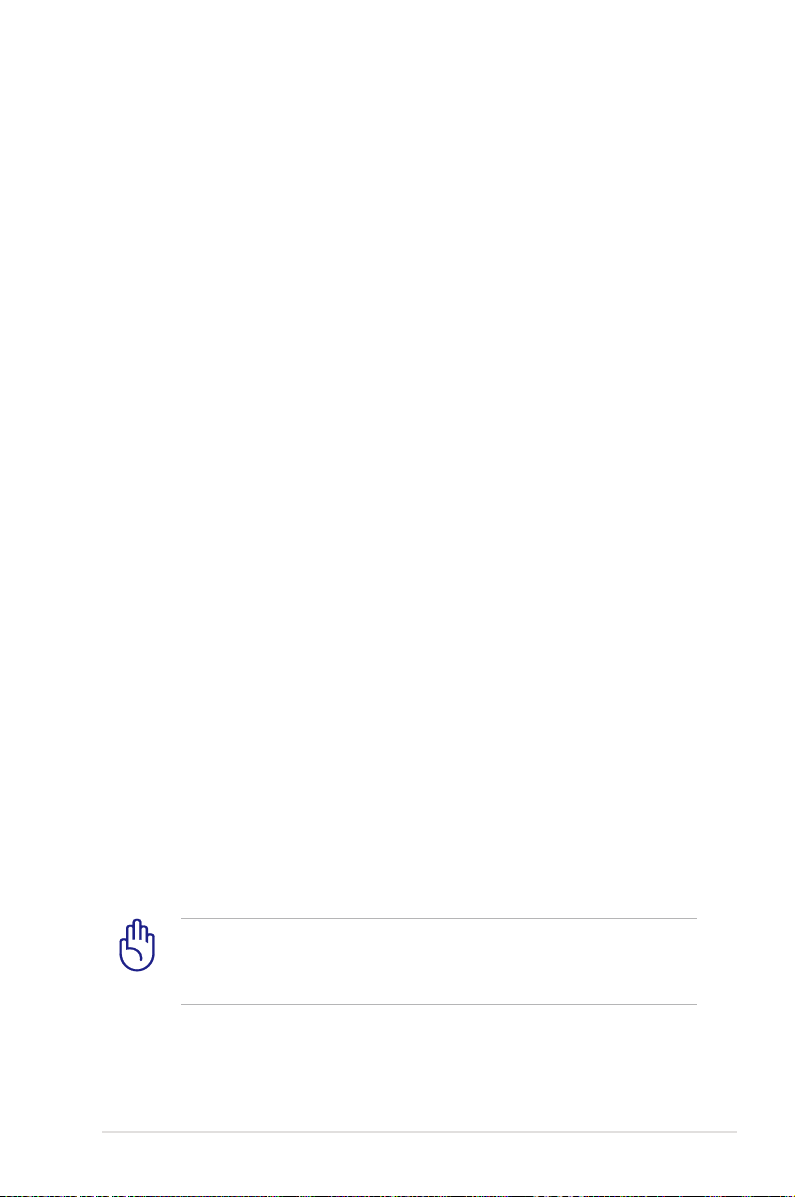
Advertencia de presión de sonido
Un nivel de sonido excesivo en los auriculares o audífonos puede
dañar los oídos o causar pérdida de audición. Tenga en cuenta
que si ajusta el control de volumen y el ecualizador por encima
de la posición central, puede aumentar el voltaje de salida de los
auriculares o audífonos y, por tanto el nivel de presión de sonido.
Advertencia del ventilador de CC
Tenga en cuenta que el ventilador de CC es una parte móvil que
puede ser peligrosa. Mantenga su cuerpo alejado de las paletas
móviles del ventilador.
Información del adaptador
Voltaje de entrada: 100–240 Vca
Frecuencia de entrada: 50–60Hz
Corriente de salida nominal: 4.74A (90W); 6.3A (120W)
Voltaje de salida nominal: 19 Vcc
Procedimientos de Transporte
Para transportar el PC Portátil, usted debe apagarlo y desconectar
todos los periféricos externos para prevenir daños en los
conectores. Los cabezales de escritura del disco duro se alejan
del mismo cuando el PC Portátil esté apagado para prevenir rayar
la superficie del disco mientras se esté transportando. No debe
transportar el PC Portátil si éste está en funcionamiento. Cierre
el panel de visualización y verifique que esté bien cerrado para
proteger tanto el teclado como la pantalla misma.
¡PRECAUCIÓN! El tinte de la superficie del PC Portátil es muy
delicado. Tenga cuidado de no frotar o rayar las superficies de su
PC Portátil.
Manual de usuario del equipo portátil
9
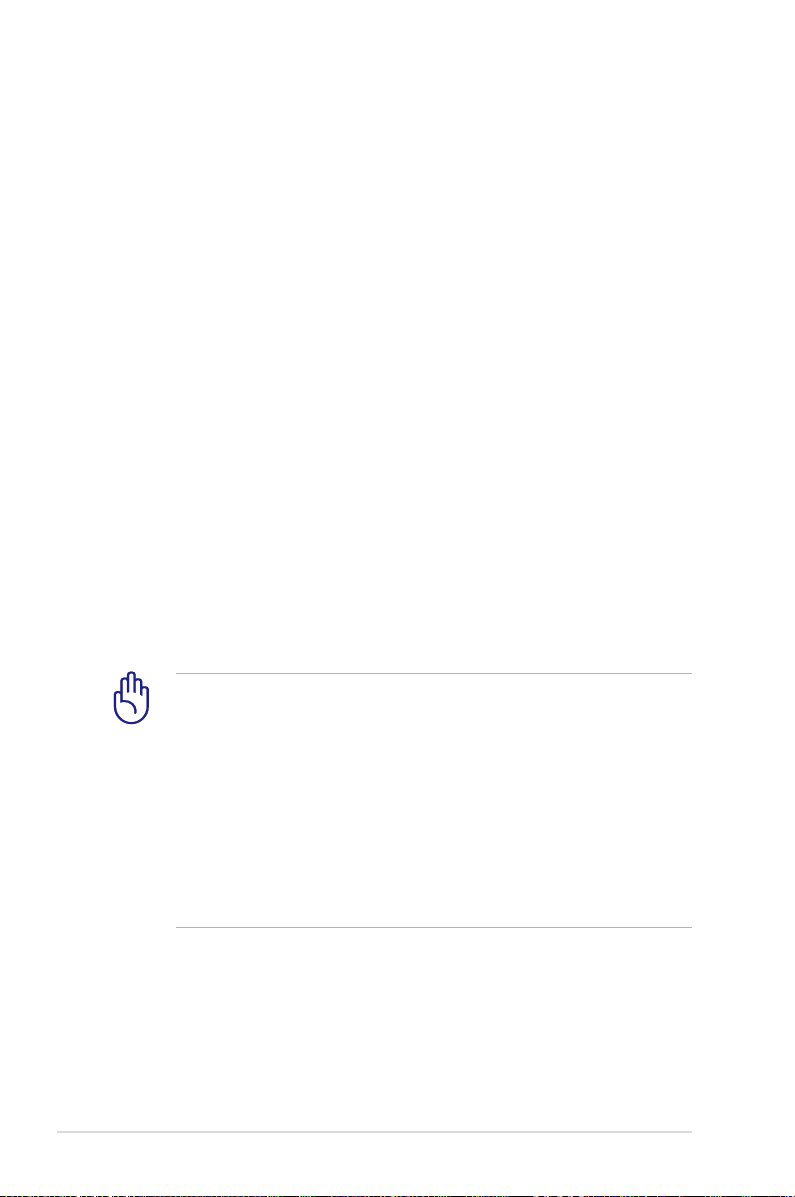
Cubra su PC Portátil
Adquiera una bolsa de viaje para proteger su PC Portátil contra
suciedades, agua, golpes, o arañazos.
Cargue sus Baterías
Si quiere usar la batería, asegúrese de que ésta y cualquier batería
opcional estén totalmente cargadas antes de emprender un viaje
largo. Recuerde que el transformador de corriente carga las baterías
en la medida en que éste esté enchufado al PC Portátil y a alguna
fuente de corriente. Sea consciente de que toma mucho más tiempo
cargar la batería cuando el PC Portátil está en uso.
Precauciones en Aviones
Contacte con su aerolínea si desea usar el PC Portátil en el avión. La
mayoría de las aerolíneas tendrán ciertas restricciones para el uso
de dispositivos electrónicos. Estas permitirán el uso de aparatos
electrónicos entre el despegue y el aterrizaje pero no durante los
mismos.
¡PRECAUCIÓN! Hay tres tipos principales de mecanismos de
seguridad en los aeropuertos: Máquinas de rayos X (usadas
sobre objetos colocados sobre cintas corredizas), detectores
magnéticos (usados sobre personas que pasan a través de los
sitios de control), y las varitas magnéticas (mecanismos de mano
usados sobre personas o sobre algún objeto individual). Usted
puede enviar su PC Portátil y disquetes a través de las máquinas
de rayos X del aeropuerto. Sin embargo, es recomendable que
el PC Portátil no sea expuesto a detectores magnéticos o varitas
magnéticas manuales.
10
Manual de usuario del equipo portátil

Preparar el equipo portátil
2
1
2
1
2
A continuación se presentan unas instrucciones rápidas para poner
en marcha el equipo portátil.
Instalación de la batería
Manual de usuario del equipo portátil
11

Conexión del adaptador de corriente
1
3
110V-220V
2
12
Manual de usuario del equipo portátil

Abrir el panel de la pantalla LCD
1. Levante con cuidado el panel de la pantalla con el pulgar.
2. Incline ligeramente el panel de la pantalla hacia delante o hacia
atrás hasta que forme un ángulo de visualización cómodo.
Conectar la alimentación
1. Presione y suelte el botón de
alimentación situado bajo el panel de la pantalla LCD.
2. Utilice la combinación de teclas [Fn]+[F5] o [Fn]+[F6] para
ajustar el brillo de la pantalla LCD.
Manual de usuario del equipo portátil
13
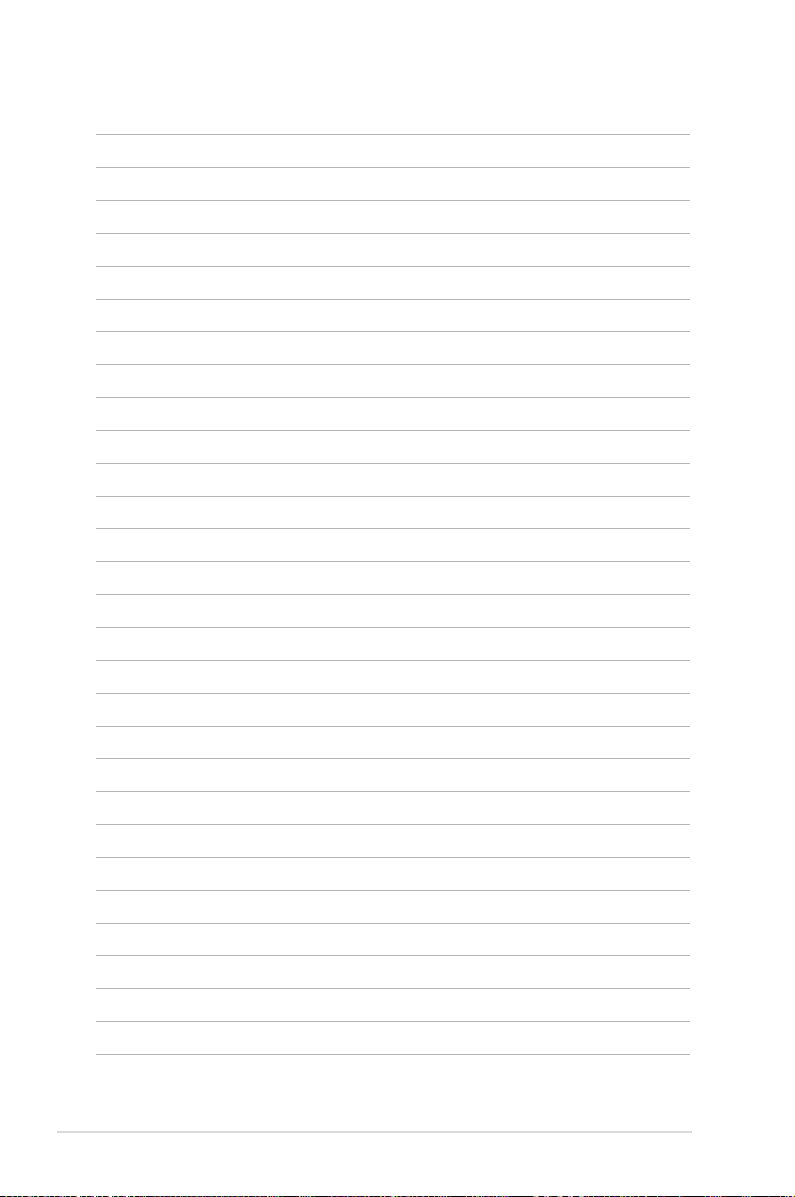
14
Manual de usuario del equipo portátil

Capítulo 2:
Descripción de los
Componentes
2

Vista Superior
2
4
6
5
7
3
1
El formato del teclado depende de cada área.
16
Manual de usuario del equipo portátil

Micrófono Integrado
1
El micrófono mono incorporado puede utilizarse para
videoconferencia, narraciones de voz o grabaciones
sencillas.
Cámara
2
La cámara incorporada permite tomar fotografías o grabar
vídeos. Puede utilizarse con conferencia de voz y con otras
aplicaciones interactivas.
Pantalla
3
Las funciones de la pantalla son las mismas que las de
un monitor de sobremesa. El PC Portátil utiliza un panel
LCD TFT de matriz activa que ofrece una visualización
excelente similar a la de los monitores de sobremesa. A
diferencia de estos últimos, las pantallas LCD no producen
ninguna radiación ni parpadeos, por lo que resultan menos
perjudicial para la vista. Utilice un paño suave sin líquidos
químicos para su limpieza. Utilice agua corriente en caso
necesario.
Botón de encendido
4
El conmutador de alimentación permite ENCENDER y
APAGAR el equipo portátil y recuperarlo del estado STD.
Utilice el conmutador una vez para ENCENDER y APAGAR
el equipo portátil. El interruptor de alimentación sólo
funciona cuando el panel de visualización está abierto.
Teclado
5
El teclado dispone de teclas de tamaño normal con un
cómodo desplazamiento (profundidad a la que la tecla
puede pulsarse), así como de un reposamuñecas. Posee dos
teclas de funciones Windows™ para facilitar la navegación
dentro del sistema operativo.
Manual de usuario del equipo portátil
17

6
Dispositivo Señalizador Touchpad y Botones
El Touchpad, junto con sus botones, es un dispositivo
señalizador que presenta las mismas funciones que
un ratón de sobremesa. La función de desplazamiento
controlado por software está disponible tras la instalación
de la utilidad del Touchpad incluido para facilitar el
desplazamiento en Windows o la navegación por Internet.
Indicadores de Estado (parte superior)
7
Los indicadores de estado representan varias condiciones
del hardware/software.
18
Manual de usuario del equipo portátil

Vista Inferior
4
3
1
2
La apariencia de la parte inferior puede variar según modelos.
El tamaño de la batería varía en función del modelo.
La parte inferior del portátil puede llegar a sobrecalentarse.
Tenga cuidado al manipular el PC Portátil mientras esté en
funcionamiento o lo haya estado recientemente. Se considera
normal que alcance altas temperaturas durante la recarga de
baterías o en funcionamiento. NO USE EL EQUIPO SOBRE
SUPERFICIES COMO CAMAS O SOFÁS, YA QUE LOS ORIFICIOS
DE VENTILACIÓN PODRÍAN BLOQUEARSE. NO COLOQUE
EL PC PORTÁTIL EN EL REGAZO O EN OTRAS ZONAS DEL
CUERPO PARA EVITAR DAÑOS PRODUCIDOS POR EL CALOR.
Manual de usuario del equipo portátil
19

1
Compartimiento del Disco Duro 1 (3.5” HDD)
La unidad de disco duro está protegida dentro de un
Compartimiento. Visite un centro de servicio o un distribuidor
autorizado para obtener más información sobre cambios de disco
duro en su PC Portátil. Adquiera sólo discos duros a distribuidores
autorizados de este PC Portátil para asegurarse una máxima
compatibilidad y fiabilidad.
2
Compartimiento del Disco Duro 2 (2.5” HDD)
La unidad de disco duro está protegida dentro de un
Compartimiento. Visite un centro de servicio o un distribuidor
autorizado para obtener más información sobre cambios de disco
duro en su PC Portátil. Adquiera sólo discos duros a distribuidores
autorizados de este PC Portátil para asegurarse una máxima
compatibilidad y fiabilidad.
3
4
Batería
La batería se carga automáticamente cuando el equipo portátil
se conecta a una toma de corriente alterna. Ésta proporciona
alimentación al PC Portátil cuando éste no está conectado a una
toma externa. De esta forma es posible utilizar el PC Portátil en
desplazamientos. La autonomía de la batería varía en función del
uso y de las especificaciones del equipo portátil. La batería no
puede ser desmantelada y debe ser reemplazada como una sola
unidad.
Compartimiento para Memoria RAM
El Compartimiento de memoria contiene una ranura de expansión
para memoria adicional. La memoria adicional aumentará el
rendimiento de aplicaciones disminuyendo el acceso al disco
duro. La BIOS detecta automáticamente la cantidad de memoria
que hay en el sistema, y la configura consecuentemente.
Después de haber instalado la memoria no es necesaria ninguna
instalación de Hardware ni Software (incluyendo la BIOS). Visite
un centro de servicio técnico autorizado o a su proveedor
para obtener información acerca de las actualizaciones de
memoria para el PC Portátil. Adquiera módulos de expansión
exclusivamente de proveedores autorizados para este PC Portátil
con el fin de asegurar la máxima compatibilidad y fiabilidad.
20
Manual de usuario del equipo portátil

Lateral Derecho
2
1
3
5
4
2
1
5
3
4
Con unidad de disco duro principal de 2,5”
Con unidad de disco duro principal de 3,5”
Unidad Óptica
1
El PC portátil se comercializa en varios modelos con
diferentes unidades ópticas. Dependiendo del modelo,
la unidad óptica admitirá discos compactos (CD) y/o
discos de vídeo digital (DVD) con funciones de grabación
(R) o reescritura (RW). Consulte las especificaciones de
comercialización para obtener más detalles sobre cada
modelo.
Expulsión electrónica de la unidad óptica
2
El sistema de expulsión de la unidad óptica cuenta con
un botón de expulsión electrónica para abrir la bandeja.
También puede expulsar la bandeja de la unidad óptica
mediante cualquier reproductor de software o haciendo
clic con el botón secundario en la unidad óptica en el icono
“Equipo” de Windows y seleccionando Expulsar.
Expulsión de Emergencia de la unidad óptica
3
La expulsión de emergencia se utiliza para expulsar la
bandeja de la unidad óptica en caso de que la expulsión
electrónica no funcione. No utilice la expulsión de
emergencia en lugar de la expulsión electrónica.
Manual de usuario del equipo portátil
21

4
Puerto USB (2.0)
El Bus Serie Universal (USB) es compatible con dispositivos
USB 2.0 o USB 1.1 tales como teclados, dispositivos de
señalización, cámaras, unidades de disco duro, impresoras
y escáneres que pueden ser conectados en serie y con
tasas de transferencia de hasta 12Mb/seg. (USB 1.1) o
480Mb/seg. (USB 2.0). La interfaz USB permite que muchos
dispositivos puedan funcionar simultáneamente en un solo
equipo, con teclados USB y algunos de los monitores más
modernos, comportándose como sitios o concentradores
USB complementarios. USB admite la conexión en caliente
de dispositivos, de forma que los periféricos pueden
conectarse o desconectarse sin tener que reiniciar el PC.
5
Entrada de corriente continua (DC)
El adaptador de corriente que se suministra con el PC
portátil convierte de AC a DC para el uso con esta clavija.
La alimentación que se proporciona mediante esta clavija
suministra corriente al PC Portátil y carga la batería interna.
Para prevenir daños en el PC Portátil y/o en la batería,
utilice siempre el adaptador de corriente que se incluye.
ATENCIÓN: EL ADAPTADOR PODRÍA CALENTARSE
MIENTRAS SE UTILIZA. NO CUBRA EL ADAPTADOR Y
MANTÉNGA ÉSTE LEJOS DE SU CUERPO.
22
Manual de usuario del equipo portátil

Lateral Izquierdo
HDMI
2
4
65
3
1 7
8
9
HDMI
4
6
5
3
1
2
7
8
9
Con unidad de disco duro principal de 2,5”
Con unidad de disco duro principal de 3,5”
Puerto de bloqueo Kensington®
1
El puerto de bloqueo Kensington® permite asegurar el PC
Portátil mediante el uso de los productos de seguridad
para PC Portátiles compatibles con Kensington®. Estos
productos de seguridad suelen incluir un cable metálico y
un sistema de bloqueo que evita que el PC Portátil pueda
moverse de un objeto fijo. Algunos de los productos de
seguridad incluyen un detector de movimiento para que
suene una alarma cuando el equipo se mueva de su sitio.
2
Aperturas de ventilación
Las aperturas de ventilación permiten que el aire frío entre
en el PC Portátil y el caliente salga de éste.
3
Salida para Pantalla (Monitor)
El puerto D-sub de 15 pines para monitor soporta
dispositivos compatibles con el estándar VGA, como
monitores o proyectores que permiten la visualización en
una pantalla externa más grande.
Manual de usuario del equipo portátil
23
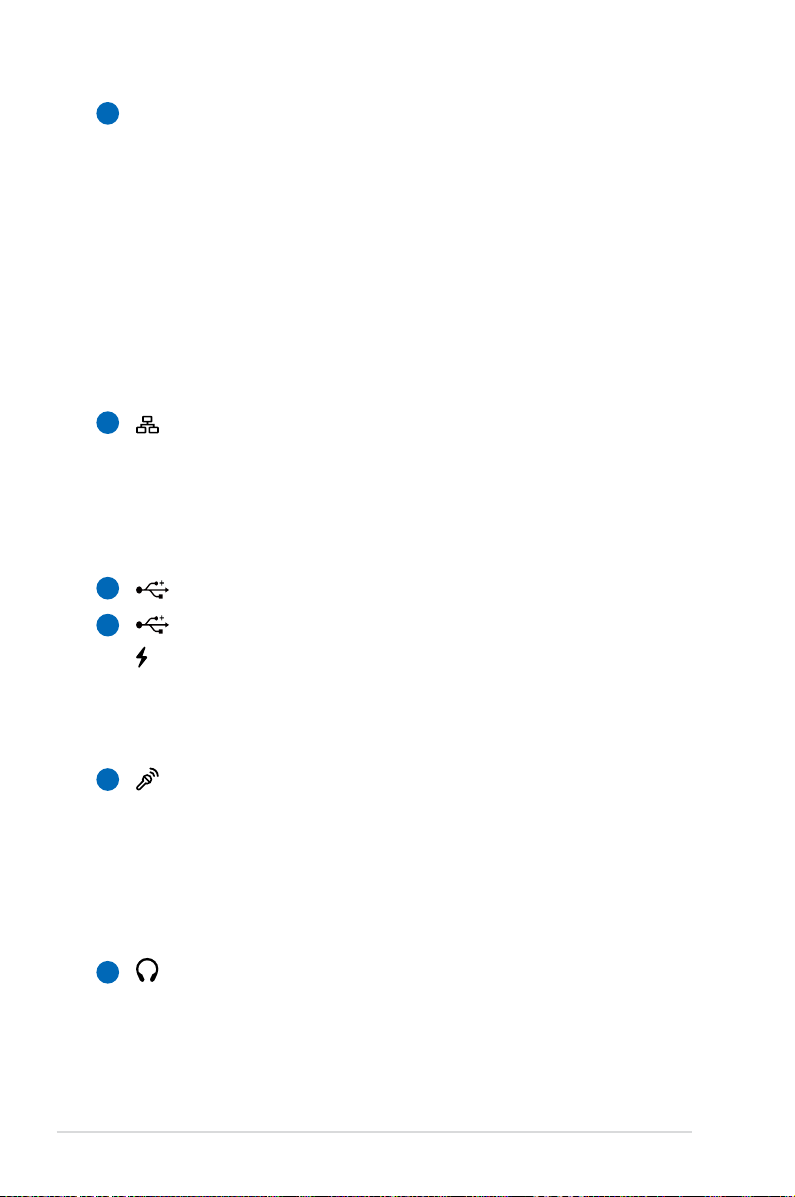
HDMI
4
Puerto HDMI
HDMI (High-Definition Multimedia Interface, es decir,
Interfaz multimedia de alta definición) es una interfaz
digital de audio y vídeo no comprimidos (como por
ejemplo un descodificador, un reproductor de DVD y un
receptor de A/V) y un monitor de audio y/o vídeo (como
por ejemplo un televisor digital es decir, DTV). Admite
vídeo estándar, mejorado o de alta definición, más audio
digital multicanal en un único cable. Transmite todas las
normas HDTV ATSC y admite audio digital de 8 canales con
un ancho de banda suficiente para alojar futuras mejoras o
requisitos.
Puerto LAN
5
El puerto LAN RJ-45 de ocho contactos es más grande que
el puerto de Módem RJ-11 y emplea un cable Ethernet
estándar para establecer conexión con una red de área
local. El conector integrado permite un uso cómodo sin
necesidad de utilizar adaptadores adicionales.
24
6
7
Puerto USB (3.0, solo para ciertos modelos / 2.0)
Puerto USB (3.0, solo para ciertos modelos / 2.0)
Carga USB+ (sólo para ciertos modelos)
Permite cargar teléfonos móviles o reproductores de audio
digitales mientras su Eee PC se encuentra en estado de
suspensión, hibernación o apagado.
Conector de Entrada de Micrófono
8
El conector mono para micrófono (1/8 de pulgada) puede
usarse para conectar un micrófono externo o señales de
salida de un dispositivo de sonido. Al usar este conector el
micrófono integrado se desactiva automáticamente. Utilice
esta función para realizar vídeo-conferencias, narraciones
de voz, o grabaciones de sonido sencillas.
Conector de salida para auriculares
9
El conector hembra para auriculares estéreo (1/8 pulgadas)
se utiliza para enviar la señal de salida de audio del
equipo portátil a altavoces o auriculares amplificados. Al
utilizar este conector hembra, los altavoces integrados se
deshabilitarán automáticamente.
Manual de usuario del equipo portátil

Vista Posterior
1
1
1
Batería
La batería se carga automáticamente cuando el equipo
portátil se conecta a una toma de corriente alterna. Ésta
proporciona alimentación al PC Portátil cuando éste no está
conectado a una toma externa. De esta forma es posible
utilizar el PC Portátil en desplazamientos. La autonomía de
la batería varía en función del uso y de las especificaciones
del equipo portátil. La batería no puede ser desmantelada y
debe ser reemplazada como una sola unidad.
Vista Frontal
Ranura para Tarjetas de Memoria Flash
1
Si desea utilizar tarjetas de memoria de dispositivos como
cámaras digitales, reproductores MP3, teléfonos móviles
y unidades PDA, tendrá que adquirir un lector de tarjetas
de memoria externa por separado. Este equipo portátil
tiene un lector de tarjetas de memoria de alta velocidad
integrado que puede realizar operaciones de lectura y
escritura de forma muy práctica con numerosos tipos de
tarjetas de memoria Flash.
Tipo de soporte: SD+MMC+MS+MS PRO.
Manual de usuario del equipo portátil
25
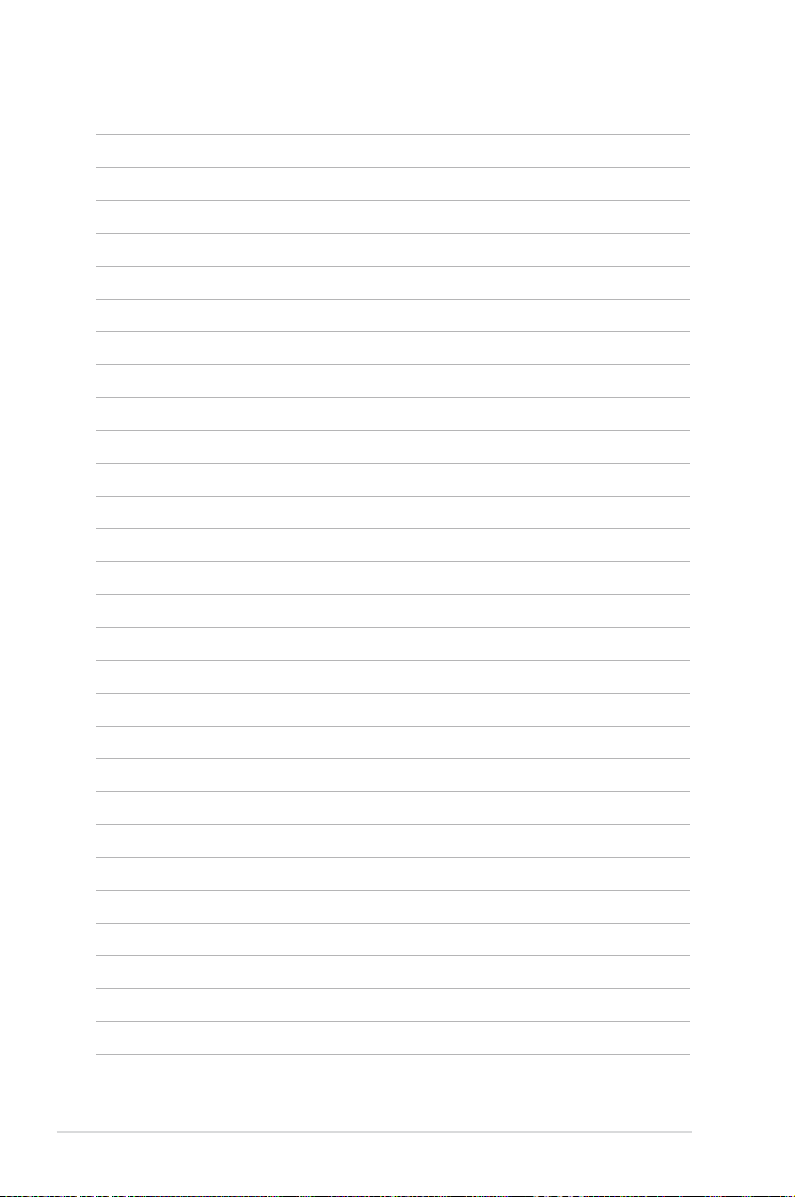
26
Manual de usuario del equipo portátil
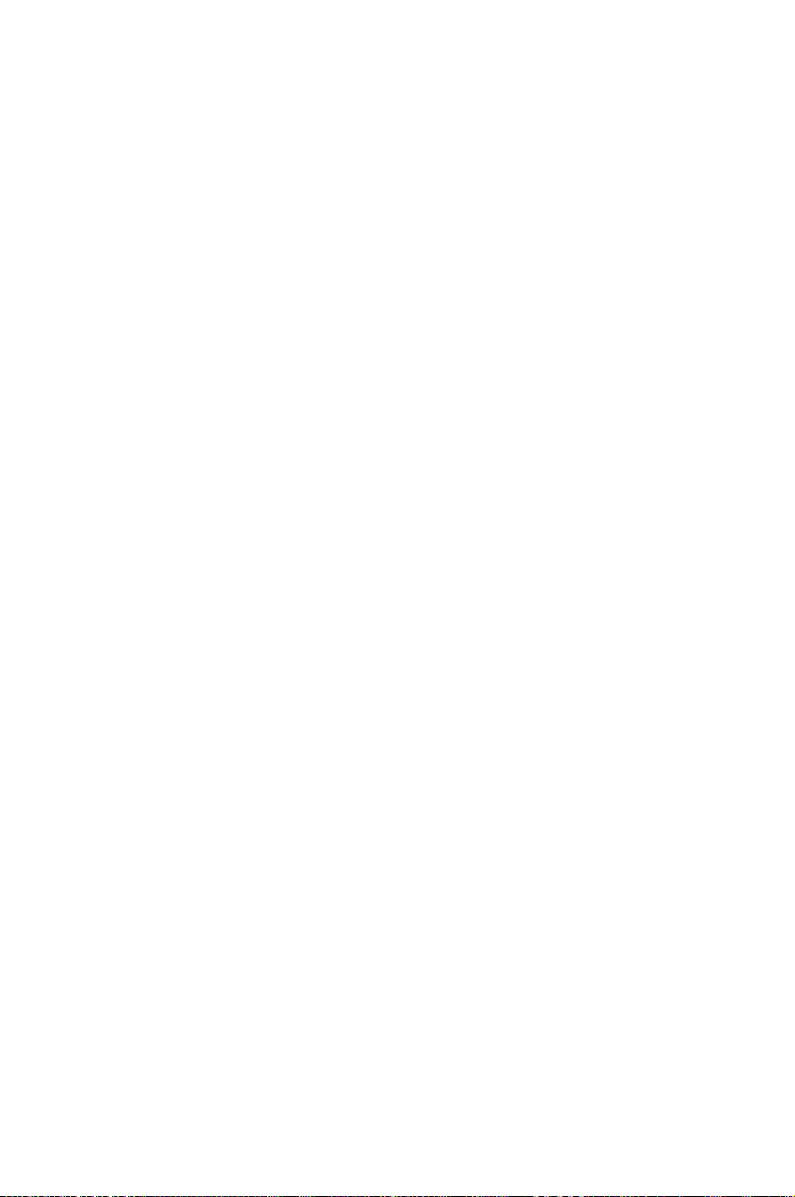
Capítulo 3:
Introducción
3
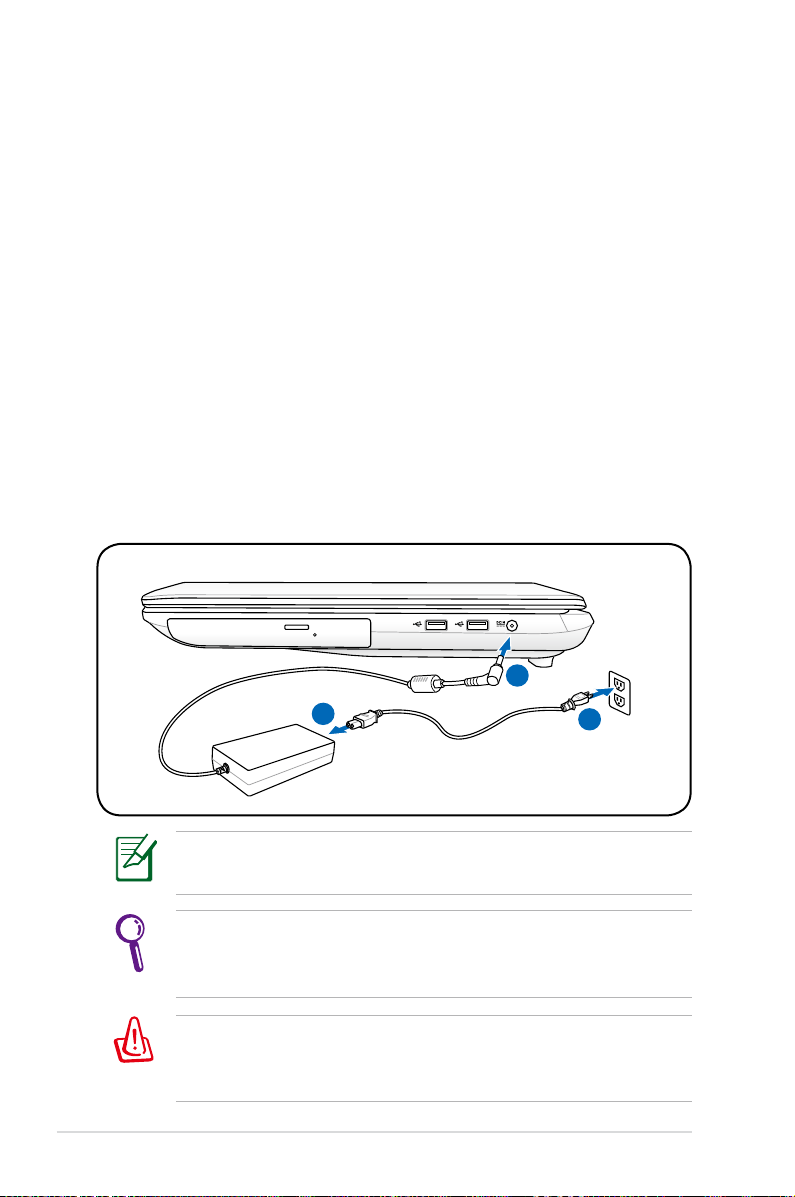
Sistema de Alimentación
1
3
110V-220V
2
Utilizando la alimentación por Corriente Alterna (AC)
La alimentación del PC Portátil consta de dos partes: el adaptador de
alimentación y el sistema de alimentación por baterías. El adaptador
de alimentación convierte la energía de AC procedente de una toma
de corriente eléctrica en alimentación DC que es la que consume el
equipo portátil. El PC Portátil incluye un adaptador universal AC-DC.
Esto significa que puede conectar el cable de alimentación a cualquier
enchufe de 110V-120V o 220V-240V sin necesidad de configurar
interruptores o utilizar convertidores. Algunos países podrían necesitar
un adaptador para la conexión a un estándar diferente. La mayoría de
los hoteles ofrecen enchufes universales que soportan distintos cables
de potencia así como distintos voltajes. Siempre es mejor preguntar
a un viajero con experiencia acerca de los enchufes AC a la hora de
llevar adaptadores de potencia a otros países.
28
La ubicación real de la entrada de alimentación varía en función del
modelo. Consulte el capítulo anterior para localizar el puerto LAN.
Puede adquirir kits de viaje para el PC Portátil que incluyen
adaptadores de alimentación y de Módem para prácticamente
todos los países.
!ADVERTENCIA¡ NO conecte el cable de alimentación de CA a
una toma de CA antes de conectar en enchufe de CC al equipo
portátil. Si lo hace, el adaptador de CA-CC puede resultar dañado.
Manual de usuario del equipo portátil

¡PRECAUCIÓN! Pueden ocurrir daños si utiliza un adaptador
diferente al suministrado o utiliza el adaptador del PC Portátil
con otros dispositivos. Si el adaptador expulsa humo, chispas
o está muy caliente, pida ayuda. Pida ayuda si sospecha que el
adaptador no funciona correctamente. Un fallo en el adaptador
AC-DC puede dañar tanto la batería opcional como el PC Portátil.
Este PC Portátil incluye un conector de dos o tres puntas para
ajustarse a su territorio. Si se proporciona un conector de tres
puntas, deberá usar un enchufe AC con toma de tierra o un
adaptador con toma de tierra apropiado para asegurar una
operativa segura con el PC Portátil.
¡ADVERTENCIA! EL ADAPTADOR PODRÍA CALENTARSE MIENTRAS
SE UTILIZA. NO CUBRA EL ADAPTADOR Y MANTÉNGA ÉSTE
LEJOS DE SU CUERPO.
Desenchufe el adaptador de alimentación o desconecte la toma
de CA para minimizar el consumo de energía cuando no use el
equipo portátil.
Manual de usuario del equipo portátil
29

Utilizando la alimentación por batería
2
1
2
1
2
El PC Portátil está diseñado para trabajar con una batería extraíble.
Esta batería consta de una serie de celdas alojadas conjuntamente.
Una batería completamente cargada proporciona varias horas de
autonomía, que se pueden prolongar mediante las funciones de
ahorro de energía que se encuentran en la configuración de la BIOS.
Las baterías adicionales son opcionales y se pueden adquirir por
separado en puntos de venta para equipos portátiles.
Instalación y extracción de la batería
Puede que el PC Portátil no tenga instalada la batería. Si es así, siga
los procedimientos siguientes para hacerlo.
¡PRECAUCIÓN! No intente retirar la batería cuando el PC Portátil
esté encendido, ya que puede ocasionar la pérdida de los datos
con los que estaba trabajando.
Para instalar la batería:
30
Manual de usuario del equipo portátil

Para retirar la batería:
1
2
1
1
2
¡PRECAUCIÓN! Utilice solamente las baterías y adaptadores que
se incluyen el PC Portátil o que estén específicamente aprobados
por el fabricante o el distribuidor para su uso con este modelo.
De otro modo podrían producirse daños en éste.
Manual de usuario del equipo portátil
31

Cuidados de la batería
La batería del PC Portátil, como todas las baterías recargables, tiene
un límite en el número de veces que puede recargarse. Si la batería
se agota y se carga por completo una vez al día, ésta durará más
de un año, pero ello dependerá de la temperatura ambiental, de la
humedad y de cómo se use el PC Portátil. Lo ideal sería que la batería
se usara en un rango de temperaturas de entre 5˚C y 35˚C (41˚F
y 95˚F). También tendrá que tener en cuenta que la temperatura
interna del PC Portátil es superior a la temperatura externa. Cualquier
temperatura por encima o por debajo de ese intervalo acortará la
vida de la batería. En cualquier caso, el tiempo de uso de la batería
disminuirá de forma eventual y deberá adquirir una nueva batería en
un distribuidor autorizado para este PC Portátil. Al tener las baterías
caducidad, no se recomienda comprar baterías adicionales para su
almacenamiento.
¡ADVERTENCIA! Por razones de seguridad, NO arroje la batería al
fuego, NO cortocircuite los contactos, y NO desmantele la batería.
Si observa alguna anomalía o daño en la batería causados por
algún impacto, apague el PC Portátil y contacte con un centro de
servicio autorizado.
32
Manual de usuario del equipo portátil

Encendido del PC Portátil
El mensaje de encendido del PC Portátil aparecerá en pantalla
cuando pulse Encender. Si es necesario, puede ajustar el brillo de
la pantalla utilizando las teclas de acceso directo o “hot keys”. Si
necesita acceder a la configuración de la BIOS, ya sea para modificar
o para establecer una configuración, pulse [F2] durante el proceso
de inicialización. Si pulsa [Tab] en el momento en el que aparece
la pantalla de presentación (splash screen), podrá visualizar la
información estándar de inicio como la versión de la BIOS. Pulse [Esc]
y podrá acceder a un menú de arranque con posibilidad de selección
de arranque desde las unidades de las que disponga.
Para proteger la unidad de disco duro, tras apagar su PC Portátil,
espere siempre un mínimo de 5 segundos antes de volverlo a
encender.
¡PRECAUCIÓN! Antes del arranque, la pantalla parpadeará al
encenderse. Esto forma parte de la rutina de la comprobación
del PC Portátil y no es un problema de la pantalla.
¡ADVERTENCIA! NO transporte ni cubra su PC portátil mientras
está encendido si hay materiales que puedan impedir la libre
circulación del aire por sus conductos de refrigeración (como por
ejemplo dentro de una maleta).
Auto-Comprobación de encendido (POST, PowerOn Self Test)
Cuando encienda el PC Portátil, se sucederán una serie de
comprobaciones controladas por el software que reciben el nombre
de Auto-Comprobación de encendido (“Power-On Self Test” o
POST). El software que controla el POST está instalado como una
parte permanente de la estructura del PC Portátil. El POST incluye
un registro de la configuración del Hardware del PC Portátil que
sirve para hacer una comprobación del sistema. Este registro se
crea mediante el programa de Configuración de la BIOS. Si el POST
detecta una diferencia entre los datos del registro y el Hardware
existente, un mensaje aparecerá en la pantalla que le indicará que
debe corregir este problema a través de la configuración de la BIOS.
En la mayoría de los casos, este registro es correcto en el momento
de recibir de fábrica el PC Portátil. Cuando las comprobaciones
hayan finalizado, y si no ha precargado el disco duro con un sistema
operativo, obtendrá el siguiente mensaje: “No se ha encontrado
ningún sistema operativo” (“No operating system found”). Esto indica
que el disco duro se ha detectado correctamente y está preparado
para la instalación de un nuevo sistema operativo.
Manual de usuario del equipo portátil
33

Tecnología para el Control y Generación de Informes de
forma Automática
El S.M.A.R.T. (Self Monitoring and
Reporting Technology, Tecnología
de detección y autocontrol)
Comprobará el controlador del
disco duro durante el POST y le
avisará si éste precisa atención. Si
durante la inicialización visualiza
algún aviso crítico sobre el
disco duro, haga una copia de
seguridad de los datos y ejecute
el programa de comprobación de
disco de Windows. Para ejecutar
el programa de comprobación de
discos de Windows: haga clic en
Inicio > seleccione Equipo > haga
clic con el botón secundario del
ratón en un icono de unidad de
disco duro > elija Propiedades > seleccione la ficha Herramientas
> haga clic en Comprobar ahora > elija Iniciar. También puede
seleccionar “Examinar e intentar recuperar los sectores defectuosos”
para que la búsqueda y la reparación sean más eficaces, pero el
proceso será más lento.
34
¡PRECAUCIÓN! Si aparecen advertencias durante el arranque,
y perduran tras ejecutar una utilidad de comprobación de
disco, deberá llevar su PC Portátil a un servicio técnico. Su uso
continuado en este estado puede ocasionar una pérdida de
datos.
Manual de usuario del equipo portátil

Comprobando el nivel de alimentación de la batería
El sistema de la batería implementa la norma Smart Battery (Batería
inteligente) en el entorno de Windows, lo que permite obtener
información precisa del porcentaje de carga restante que queda
en la batería. Una batería completamente cargada proporciona
energía al PC Portátil para trabajar durante horas. Tenga en cuenta
que la cifra real varía en función de los siguientes factores: la forma
de utilizar las funciones de ahorro de energía, los hábitos de trabajo
generales, el procesador, el tamaño de la memoria del sistema y el
tamaño de la pantalla.
Las capturas de pantalla mostradas aquí solo son ejemplos que
podrían no reflejar lo que aparece realmente en su sistema.
Si omite la advertencia de carga baja de la batería, el PC Portátil
entrará eventualmente en el modo de suspensión (Windows
utiliza el modo Suspender a RAM de forma predeterminada).
Pulse con el botón principal el icono de la batería
¡ADVERTENCIA! STR (Suspend-to-RAM, Suspender a RAM) no dura
mucho tiempo cuando la batería está agotada. STD (Suspend-toDisk, Suspender a disco) no es lo mismo que APAGAR el equipo.
STD requiere una pequeña cantidad de energía y no funcionará
si ésta no está disponible porque se haya agotado la batería o
porque no haya fuente de alimentación (por ejemplo si se retira
tanto el adaptador como la batería).
Manual de usuario del equipo portátil
Pulse con el botón secundario
el icono de la batería
Mantenga el cursor sobre el icono de la
batería sin adaptador de alimentación.
Mantenga el cursor sobre el icono de la
batería con adaptador de alimentación.
35

Carga de la batería
Antes de utilizar el PC Portátil en carretera o de forma móvil, deberá
cargar la batería. La batería comienza a cargarse en cuanto el PC
Portátil es conectado una fuente de alimentación externa. Cargue
completamente la batería antes de utilizarla por primera vez. Una
nueva batería debe cargarse completamente antes de desconectar
el PC Portátil de una fuente de alimentación externa. La batería tarda
unas horas en cargarse completamente cuando el PC Portátil está
apagado y puede tardar dos veces más cuando el portátil está en
operación. La luz de carga de la batería se apaga cuando la batería
está cargada.
La batería comienza a cargarse cuando la carga restante de la
misma cae por debajo del 95%. De esta forma, la batería no se
encontrará en continuo proceso de carga. Cuando menos ciclos
de carga reciba la batería más se prolongará el período de vida
útil de la misma.
La batería dejará de cargarse si la temperatura o el voltaje de la
batería son demasiado altos.
¡ADVERTENCIA! No deje la batería descargada. La batería se
descarga con el tiempo. Si la batería no está en uso, debe ser
recargada al menos cada tres meses para evitar que no pueda
ser recargada.
36
Manual de usuario del equipo portátil

Opciones de energía
El interruptor de alimentación
ENCIENDE y APAGA el equipo
portátil o activa los modos de
suspensión o hibernación en el
mismo. El comportamiento real
del interruptor de alimentación
se puede personalizar a través del
cuadro de diálogo “Opciones de
energía” del Panel de control de
Windows.
Para otras opciones, como “Cambiar de usuario, Reiniciar, Suspender
o Apagar”, haga clic en la punta de flecha situada junto al icono del
candado.
Procesos de reinicio
Tras realizar cambios en su sistema operativo, es posible que
necesite reiniciar el sistema. Algunos procedimientos de instalación
le mostrarán un cuadro de diálogo que le permitirá el reinicio. Para
reiniciar el sistema manualmente, elija Reiniciar.
¡PRECAUCIÓN! Para proteger la unidad de disco duro, espere al
menos 5 segundos después de APAGAR el equipo portátil antes
de volverlo a ENCENDER.
Manual de usuario del equipo portátil
37

Apagado de emergencia
En el caso de que el sistema operativo no se pueda APAGAR o
reiniciar correctamente, existe una forma adicional de apagar el PC
Portátil:
•
Mantenga pulsado el botón
de encendido durante
más de 4 segundos.
¡PRECAUCIÓN! No utilice el apagado de emergencia mientras
se escriben datos; si lo hace, estos podrían perderse o ser
destruidos.
38
Manual de usuario del equipo portátil

Modos de Administración de Energía
El PC Portátil cuenta con varias funciones automáticas y otras
ajustables para el ahorro de energía que le permite maximizar la
duración de la batería y reducir el Coste Total de Propiedad (CTP).
Puede controlar algunas de estas funciones a través del menú Power
en la configuración de la BIOS. La configuración de la administración
de energía ACPI se realiza a través del sistema operativo. Las
funciones de administración de energía están diseñadas para ahorrar
la máxima energía posible al someter los componentes a modos de
bajo consumo tan a menudo como sea posible, pero permitiendo un
funcionamiento al máximo cuando sea necesario.
Suspender e hibernar
Puede encontrar la
configuración de ahorro de
energía Windows > Panel de
control > Opciones de energía.
En Configuración del sistema,
puede definir los estados
“Suspender/Hibernar” o
“Apagar” para cerrar el panel de
visualización o presionar el botón de encendido.
modos “Suspender” o “Apagar” para apagar la pantalla presionando
el botón de encendido o activando el modo de suspensión. Los
modos “Suspender” e “Hibernación” ahorran energía cuando
el PC Portátil no se utiliza mediante la DESCONEXIÓN de ciertos
componentes. Al reanudar el trabajo, el último estado (como por
ejemplo un documento que se encuentra a la mitad o un correo
electrónico parcialmente redactado) reaparecerán como si nunca
hubiera dejado de trabajar con ellos. El modo “Apagar” cerrará todas
las aplicaciones y le preguntará si desea guardar el trabajo en caso
de no haberlo hecho ya.
Puede definir los
Manual de usuario del equipo portátil
39

“Suspender”
es lo mismo que
STR. Esta función almacena
los datos y el estado actuales
en memoria RAM mientras
muchos componentes están
DESACTIVADOS. Dado que la
memoria RAM es volátil, necesita
alimentación para conservar
(actualizar) los datos. Haga clic
en el botón
Windows
y la punta de echa situada junto al icono
para ver esta opción. También puede utilizar el acceso directo de
teclado [
Fn F1
] para activar este modo. Puede recuperar el estado
presionando cualquier tecla del teclado excepto [Fn]. (NOTA: el
indicador de energía parpadeará en este modo.)
“Hibernar” es lo mismo que STD. Esta función almacena los datos y
el estado actuales en la unidad de disco duro. Mediante esta opción,
la memoria RAM no se tiene que actualizar periódicamente, por
lo que el consumo de energía se reduce considerablemente pero
sin llegarse a eliminar por completo porque ciertos componentes
activos (como la red LAN y el Módem) necesitan seguir recibiendo
energía. El modo “Hibernar” ahorra más energía que el modo
“Suspender”. Haga clic en el botón Windows y la punta de flecha
situada junto al icono para ver esta opción. Recupere el estado
normal presionando el botón de encendido. (NOTA: el indicador de
energía se APAGARÁ en este modo.)
40
Manual de usuario del equipo portátil

Control térmico de alimentación
Existen tres métodos mediante el control de la energía para controlar
el estado térmico del PC Portátil. Este control de alimentación no
puede ser configurado por el usuario y debe conocerse por si el PC
Portátil entra en alguno de estos estados.
• El ventilador se activará para refrigerar el sistema cuando la temperatura alcance el límite máximo de seguridad.
• La CPU reducirá la velocidad para una refrigeración pasiva cuando la
temperatura exceda del límite máximo de seguridad.
• El sistema se cerrará para efectuar una refrigeración forzada cuando
la temperatura supere el límite máximo de seguridad.
Manual de usuario del equipo portátil
41

Funciones Especiales del Teclado
Teclas coloreadas de acceso directo
A continuación se definen las teclas
coloreadas de acceso directo del PC
Portátil. Sólo podrá acceder a los comandos
indicados en color pulsando en primer lugar
la tecla de función a la vez que pulsa sobre
la tecla correspondiente al comando que
desee ejecutar.
La ubicación de las teclas de acceso directo puede variar
dependiendo del modelo, pero las funciones se mantienen
iguales. Siga los iconos en lugar de las teclas de función.
Icono “ZZ” (F1): establece el modo Suspender en el
equipo portátil (en el modo Guardar en RAM o Guardar
en Disco, dependiendo del parámetro del botón de
suspensión establecido en la configuración de ahorro de
energía).
42
Icono de Torre de Radio (F2): Sólo en modelos con
adaptadores inalámbricos: Activa/Desactiva la Red de
Área Local inalámbrica o Bluetooth (solo para ciertos
modelos) mostrando un menú en pantalla. El indicador
correspondiente se iluminará si el elemento ha sido
activado. Para usar estos dispositivos es necesario
configurar Windows.
Icono de atardecer (F5): Reduce el brillo de la pantalla.
Icono de amanecer (F6): Aumenta el brillo de la pantalla.
Icono LCD (F7): En ciertos modelos; extiende el área de la
pantalla para ocuparla toda cuando se utilizan modos de
baja resolución.
Manual de usuario del equipo portátil

Iconos LCD/Monitor (F8): Cambia entre la pantalla LCD
del portátil y el monitor externo en esta serie: LCD del
portátil -> Monitor Externo -> Ambos. (Esta función no
se activa en 256 colores, seleccione Color superior en
Configuración de propiedades de pantalla). NOTA: debe
conectar un monitor externo “antes” de arrancar el
sistema.
Panel táctil con una cruz (F9) : Al pulsar este botón
BLOQUEARÁ (desactivado) o DESBLOQUEARÁ (activado)
el panel táctil. El bloqueo de la pantalla táctil evitará que
se mueva el cursor accidentalmente mientras se teclea.
NOTA: algunos modelos tienen un indicador entre los
botones del panel táctil que se ilumina si el panel está
DESBLOQUEADO (activado), y no se ilumina si el panel
está BLOQUEADO (desactivado).
Icono de Altavoces (F10): Activa/Desactiva los altavoces
(sólo en Sistemas Operativos Windows).
Altavoz con flecha hacia abajo (F11): Decrementa el
volumen de los altavoces (sólo en Sistemas Operativos
Windows)
Altavoz con flecha hacia arriba (F12): Incrementa el
volumen de los altavoces (sólo en Sistemas Operativos
Windows)
Fn+C: Activa / desactiva la función de mejora de imagen
“Splendid Video Intelligence Technology”. Esta función
permite seleccionar diferentes tipos de configuración
de color en pantalla para mejorar el brillo, contraste,
los tonos de piel y la saturación por separado de los
siguientes colores: rojo, verde y azul. Es posible ver el
modo actual a través del sistema de información en
pantalla (on-screen display u OSD).
Fn+V: Activa / Desactiva la aplicación “ASUS Life Frame”.
Manual de usuario del equipo portátil
43

Power4Gear Hybrid (Fn+Barra espaciadora): Esta
tecla permite seleccionar varios modos de ahorro de
energía. Los modos de ahorro de energía controlan
muchos aspectos del equipo portátil para maximizar el
rendimiento frente el tiempo de la batería. El uso o la
ausencia de un adaptador de alimentación cambiará el
modo de alimentación del sistema entre CA y batería.
El menú en pantalla (OSD), le mostrará en que modo se
encuentra en todo momento.
Teclas Microsoft Window
Hay dos teclas especiales Windows en el teclado que se describen a
continuación.
La tecla con el logotipo de Windows activa el menú Inicio
situado en la parte inferior izquierda del escritorio de
Windows.
La otra tecla, que se asemeja a un menú Windows con
un cursor pequeño, activa las propiedades del menú y
equivale a pulsar el botón de la derecha del ratón sobre un
objeto Windows.
44
Manual de usuario del equipo portátil

El teclado como teclado numérico
El teclado numérico está incorporado en el teclado principal y
consiste de 15 teclas que permiten la introducción de valores
numéricos de una manera más conveniente. Estas teclas con
doble función están etiquetadas en naranja sobre las mismas. Las
asignaciones numéricas están localizadas en la esquina superior
derecha de cada tecla como se muestra en la figura. Cuando se
activa el teclado numérico presionando [Fn][Ins/Num LK], la luz
LED del bloqueo numérico (number lock) se encenderá. Si un
teclado externo está conectado, presionando [Ins/Num LK] en el
teclado externo habilitará/
deshabilitará el teclado
numérico (NumLock) en
ambos teclados al mismo
tiempo. Para deshabilitar el
teclado numérico, presione las
teclas [Fn][Ins/Num LK] en el PC
Portátil.
El teclado como cursores
El teclado puede ser utilizado como cursores sin importar si el
bloqueo numérico está activado o desactivado para facilitar el
desplazamiento mientras se introducen datos numéricos en hojas
de cálculo o aplicaciones similares.
Con el Bloqueo Numérico desactivado, pulse [ [Fn] y una de lasy una de las
teclas del cursor que se muestran en la figura. Por ejemplo, [Fn][8]
para arriba, [Fn][K] para abajo, [Fn][U] para izquierda y [Fn][O] para
derecha.
Con el Bloqueo Numérico
activado, pulse [Mayús]
y una de las teclas del
cursor que se muestran a
continuación. Por ejemplo,
[Mayús][8] para arriba,
[Mayús][K] para abajo,
[Mayús][U] para izquierda y
[Mayús][O] para derecha.
Manual de usuario del equipo portátil
45

Teclas de control multimedia (solo para ciertos modelos)
Las teclas de control multimedia permiten controlar cómodamente
las aplicaciones multimedia. A continuación se define el significado
de cada tecla de control multimedia del PC Portátil.
Algunas funciones de las teclas de control pueden ser diferente
según el modelo de equipo portátil.
Utilice la tecla [Fn] en combinación con las teclas de direccióntilice la tecla [Fn] en combinación con las teclas de dirección
para funciones de control de CDs.
Reproducir / Pausar CD
Mientras el CD está detenido, inicia la reproducción del
CD.
Mientras el CD está en reproducción, pausa la
reproducción del CD.
46
Detener CD
Mientras el CD está en reproducción: detiene la
reproducción del CD.
Saltar a la pista anterior del CD (rebobinar)
Mientras el CD está en reproducción, salta a la pista de
audio / película anterior.
Saltar a la pista siguiente del CD (avance rápido)
Mientras el CD está en reproducción, salta a la pista de
audio / película siguiente.
Manual de usuario del equipo portátil

Interruptores e indicadores de estado
Interruptores
Botón de encendido
El conmutador de alimentación permite ENCENDER y APAGAR
el equipo portátil y recuperarlo del estado STD. Utilice el
conmutador una vez para ENCENDER y APAGAR el equipo
portátil. El interruptor de alimentación sólo funciona cuando el
panel de visualización está abierto.
Manual de usuario del equipo portátil
47

Indicadores de estado
Indicador de Encendido
El LED de color verde se ilumina para indicar que el PC portátil
está encendido y parpadea cuando éste se encuentra en el
modo STR (Suspender). El LED estará apagado cuando el PC
Portátil se encuentre apagado o en el modo Suspender en disco
(modo hibernación).
Indicador de Carga de Batería (color dual)
El indicador de carga de batería de dos colores muestra el
estado de la carga de la batería de la siguiente manera:
Verde ENCENDIDO: la carga de la batería se encuentra entre el
95% y el 100% (con alimentación de CA).
Naranja ENCENDIDO: la carga de la batería es inferior al 95%
(con alimentación de CA).
Naranja intermitente: la carga de la batería es inferior al 10%
(sin alimentación de CA).
Apagado: la carga de la batería se encuentra entre el 10% y el
100% (sin alimentación de CA).
48
Manual de usuario del equipo portátil

Indicador de Actividad de Unidad
Indica que el PC Portátil está accediendo a uno o más
dispositivos de almacenamiento tales como el disco duro. La luz
parpadea proporcionalmente al tiempo de acceso.
Indicador de conexión inalámbrica / Bluetooth
Este indicador solamente se aplica en modelos con tecnología
Bluetooth (BT) interna y conexión LAN inalámbrica integrada.
Este indicador se iluminará para mostrar que la función
Bluetooth (BT) integrada del equipo portátil está activada. Este
indicador también se iluminará para mostrar que está activada
la función WLAN incorporada del PC portátil. (Es necesario que
la configuración de software de Windows utilice la red LAN
inalámbrica).
Indicador de bloqueo numérico
Indica que el bloqueo numérico [Bloq Num] se encuentra
activado cuando se ilumina. El bloqueo numérico permite que
algunas letras del teclado actúen como números para una fácil
entrada de datos numéricos.
Indicador de Bloqueo de Mayúsculas
Indica que el bloqueo de mayúsculas [Bloq Mayús] se encuentra
activado cuando se ilumina. El bloqueo de mayúsculas permite
la escritura de algunas letras del teclado en mayúsculas (p.ej., A,
B, C). Cuando la luz del bloqueo de mayúsculas está apagada, las
letras escritas serán minúsculas (p.ej., a, b, c).
Manual de usuario del equipo portátil
49

50
Manual de usuario del equipo portátil

Capítulo 4:
Uso del PC Portátil
4

Dispositivo Señalizador
El dispositivo señalizador del PC Portátil, o “Touchpad”, es totalmente
compatible con todos los ratones de dos o tres botones y con los
ratones PS/2 con ruedas de desplazamiento. El Touchpad es sensible
a la presión y no tiene elementos móviles, con lo que no presenta
problemas mecánicos. Para trabajar con algunas aplicaciones
informáticas es necesario un controlador de dispositivo.
Movimiento del cursor
Clic derecho de ratón
Clic izquierdo de ratón
52
¡PRECAUCIÓN! No utilice ningún objeto en lugar de su dedo para
hacer funcionar la pantalla táctil o podrían producirse daños en
la superficie de ésta.
Manual de usuario del equipo portátil

Usando el Touchpad
Una ligera presión con la yema del dedo basta para operar el
Touchpad. El Touchpad, al ser sensible electroestáticamente, no
puede ser utilizado con otros objetos que no sean los dedos. La
función primaria de la pantalla táctil es mover el cursor y seleccionar
elementos mostrados en la pantalla utilizando la yema del dedo
en vez de un ratón estándar de sobremesa. Consulte la figura de la
derecha para utilizar el Touchpad correctamente.
Moviendo el cursor
Coloque su dedo
en el centro de la
pantalla táctil y
deslícelo en cualquier
dirección para mover
el cursor.
Deslice el dedo
hacia la izquierda
Deslice el dedo
hacia adelante
Deslice el dedo
hacia la derecha
Deslice el dedo
hacia atrás
Manual de usuario del equipo portátil
53

Ilustraciones del uso del Touchpad
Hacer clic/Dar golpecitos - Con el cursor sobre un elemento,
pulse el botón izquierdo o utilice el dedo para tocar suavemente
el Touchpad, manteniendo el dedo hasta que se seleccione dicho
elemento. Elemento seleccionado cambiará de color. Los siguientes
dos ejemplos consiguen el mismo resultado.
Haciendo clic
Pulse la tecla del cursorulse la tecla del cursor
izquierdo y suelte.
Dando golpecitos
De forma suave pero rápida
golpee el Touchpad.
Hacer doble clic/Dar dos golpecitos - Se trata de una técnica
común para ejecutar un programa directamente desde el icono que
seleccione. Sitúe el cursor sobre el icono de la aplicación que desee
ejecutar, pulse el botón izquierdo o golpee suavemente dos veces
muy seguidas sobre el panel y el sistema ejecutará el programa
correspondiente. Si el intervalo entre los clics o los golpecitos es
demasiado largo, la operación no se llevará a cabo. Puede ajustar la
velocidad para efectuar el doble clic desde el Panel de control “Ratón”
de Windows. Los siguientes dos ejemplos consiguen el mismo
resultado.
Haciendo
doble clic
Dando dos
golpecitos
Pulse el botón izquierdo dos
veces y suelte.
54
De forma suave pero rápidae forma suave pero rápida
golpee dos veces el
Manual de usuario del equipo portátil
Touchpad.

Arrastrar - “Arrastrar” significa recoger un elemento y situarlo en
cualquier otro lugar de la pantalla. Pulse el botón izquierdo sobre
el elemento que desee seleccionar y manténgalo pulsado mientras
mueve el cursor hasta la ubicación deseada y suelte el botón o,
simplemente, dé dos golpecitos sobre elemento y manténgalo así
mientras arrastra elemento con el dedo. Los siguientes dos ejemplos
consiguen el mismo resultado.
Haciendo clic y arrastrando
Mantenga pulsado el botón
izquierdo y deslice el dedo por el
Touchpad.
Dando golpecitos y
arrastrando
Dé dos golpes suaves sobre el
Touchpad mientras desliza el dedo
por el Touchpad en el segundo
golpe.
Desplazamiento con dos dedos -
Deslice dos dedos hacia arriba,
hacia abajo, hacia la izquierda y hacia la derecha por el panel
táctil para desplazar una ventana en esas mismas direcciones. Si la
ventana de visualización incluye varias ventanas secundarias, mueva
el puntero sobre ese panel antes de realizar el desplazamiento. (solo
para ciertos modelos)
Desplazamiento
vertical
Desplazamiento
horizontal
Manual de usuario del equipo portátil
55

Pulsar con dos dedos - Pulse el panel táctil con dos dedos. Esta acción
equivale a hacer clic con la rueda de desplazamiento de un ratón.
Deslizamiento con tres dedos - Deslice tres yemas de los dedos hacia
arriba por el panel táctil para mostrar todas las aplicaciones. Deslice
hacia abajo para mostrar el escritorio. Deslice hacia la derecha o hacia
la izquierda para pasar las páginas. Deslice los dedos de izquierda a
derecha para ver la siguiente página o de derecha a izquierda para
volver a la página anterior.
56
Manual de usuario del equipo portátil

Cuidados del Touchpad
El Touchpad es un dispositivo sensible al tacto. Si no se usa
correctamente, puede dañarse con facilidad. Tenga en cuenta las
siguientes precauciones.
• Compruebe que el Touchpad no entre en contacto con suciedad,
líquidos o aceites.
• No toque el Touchpad con los dedos sucios o húmedos.
• No deposite objetos pesados en el Touchpad o en sus botones.
• No raye la supercie del Touchpad con las uñas ni con ningún
objeto contundente.
El Touchpad responde al movimiento y no a la fuerza. No
golpee éste con demasiada fuerza. El que golpee de forma más
intensa no significa que aumente la efectividad del Touchpad. El
Touchpad responde mejor ante presiones suaves.
Desactivación automática del panel táctil
Windows puede deshabilitar el panel táctil del equipo portátil
cuando se conecta un ratón USB externo.
Esta función normalmente está DESACTIVADA. Para ACTIVARLA en
Windows:
1. Seleccione la opción en Windows Panel de control > Hardware
y sonido > Ratón.
Manual de usuario del equipo portátil
57

2. Haga clic en Device Settings (Conguración del dispositivo)
en la parte superior y active la casilla Disable internal pointing
device when external USB pointing device is attached
(Deshabilitar dispositivo señalador si está acoplado el
dispositivo señalador USB).
3. Haga clic en Aceptar para nalizar la conguración.
58
Manual de usuario del equipo portátil

Dispositivos de Almacenamiento
Los dispositivos de almacenamiento permiten al PC Portátil leer o
escribir documentos, imágenes, y otros archivos sobre varios tipos de
dispositivos de almacenamiento de datos.
Unidad Óptica (solo para ciertos modelos)
Insertando un disco óptico
1. Con el PC Portátil encendido, pulse el botón de expulsión de la
unidad para expulsar la bandeja parcialmente.
2. Tire suavemente del panel frontal de la unidad y deslice la
bandeja hacia fuera todo el recorrido. Tenga cuidado de no
tocar la lente óptica de la unidad ni el resto de mecanismos.
Asegúrese de que no hay objetos que puedan quedar atascados
bajo la bandeja de la unidad.
Manual de usuario del equipo portátil
59

3. Sujete el disco por los bordes y coloque el disco con la cara
impresa hacia arriba. Empuje la bandeja desde ambos lados del
orificio central hasta que entre en el soporte con un chasquido.
Cuando el disco quede correctamente colocado, el soporte
central debe sobresalir del disco.
4. Empuje lentamente la bandeja de la unidad hacia dentro. La
unidad comenzará a leer la tabla de contenidos del disco (TOC).
Cuando la unidad se detenga, el disco estará preparado para ser
utilizado.
60
Es normal que se oiga y se sienta el disco girando dentro de la
unidad óptica mientras se leen los datos de ésta.
Manual de usuario del equipo portátil

Expulsando el disco óptico
xpulse la bandeja y levante con suavidad el borde del disco hacia
arriba desde un ángulo para extraer el disco de la unidad.
Expulsión de emergencia
El sistema de expulsión de emergencia está localizado en un agujero
en la unidad óptica y se utiliza para expulsar la bandeja de la unidad
óptica en caso de que la expulsión electrónica no funcione. No utilice
la expulsión de emergencia en lugar de la expulsión electrónica.
Asegúrese de no pinchar el indicador de actividad localizado en
la misma área.
La posición podría ser distinta
dependiendo del modelo.
Manual de usuario del equipo portátil
61

Usando la Unidad Óptica
Los discos y el equipo óptico deben manipularse con mucho
cuidado dado el mecanismo de precisión que incluyen. Recuerde las
instrucciones de seguridad del fabricante del CD. A diferencia de las
unidades ópticas de los equipos de sobremesa, el PC Portátil utiliza
un soporte para sujetar el CD en su sitio independientemente del
ángulo en el que se encuentre la unidad. Cuando introduzca un CD,
es importante que lo empuje sobre el soporte central o la bandeja
de la unidad podría rayar el CD.
¡ADVERTENCIA! Si el CD no queda correctamente ajustado en
la parte central, éste puede quedar dañado al cerrar la bandeja.
Vigile el CD y cierre la bandeja lentamente para evitar daños.
Debe existir una letra de unidad de CD aunque no haya ningún CD
en dicha unidad. Cuando haya insertado un CD correctamente, podrá
obtener acceso a los datos contenidos en él como si de una unidad
de disco duro se tratara, con la excepción de que no podrá escribir
ni cambiar el contenido del CD. Mediante el software adecuado, una
unidad óptica con funciones de escritura permitirá la utilización
de discos CD-R(W) o DVD-R(W) como si fueran unidades de discos
duros con funciones de escritura, eliminación y edición.
Es normal que todas las unidades ópticas vibren debido a la
impresión o la falta de balance en CDs. Para reducir la vibración,
utilice el PC Portátil en una superficie plana y no coloque etiquetas
en el CD.
Escuchando CDs de sonido
Las unidades ópticas pueden reproducir CD de audio, pero sólo una
unidad DVD-ROM puede reproducir audio DVD. Inserte el CD de
audio y Windows™ abrirá de forma automática un reproductor de
audio y empezará la reproducción de los temas. Dependiendo del
disco audio DVD y del software instalado, es posible que tenga que
abrir un reproductor de DVD para escuchar el audio DVD. Puede
ajustar el volumen con las teclas de función del teclado o desde el
icono del altavoz Windows™ en la barra de tareas.
62
Manual de usuario del equipo portátil

Lector de Tarjetas de Memoria Flash
MS / MS Pro
SD / MMC
Para utilizar tarjetas de memoria flash, normalmente es necesario
adquirir por separado un lector de tarjetas de memoria PCMCIA. Con
ello puede usar tarjetas de dispositivos tales como cámaras digitales,
reproductores MP3, teléfonos móviles y PDAs. Este equipo portátil
tiene un solo lector de tarjetas de memoria integrado compatible
con una gran variedad de tarjetas de memoria flash tal y como se
muestra a continuación. El lector de tarjetas flash el más rápido que
la mayoría de los lectores de tarjetas de memoria, ya que utiliza el
Bus PCI, que cuenta con un gran ancho de banda.
¡PRECAUCIÓN! La compatibilidad de las tarjetas de memoria! La compatibilidad de las tarjetas de memoria
varía en función del modelo de equipo portátil y de las
especificaciones de dichas tarjetas. Estas especificaciones
cambian constantemente, por lo que la mencionada
compatibilidad puede variar sin previo aviso.
¡PRECAUCIÓN! No retire nunca las tarjetas durante o
inmediatamente después de leer, copiar, formatear o eliminar
datos de la tarjeta o podría producirse la pérdida de datos.
!ADVERTENCIA¡ Para evitar la pérdida de datos y antes de quitar
la tarjeta de memoria Flash, utilice la
función de Windows “Safely Remove
Hardware and Eject Media” que
encontrará en la barra de tareas.
Manual de usuario del equipo portátil
63

Unidad de Disco Duro
Las unidades de disco duro tienen una capacidad mayor y pueden
funcionar a velocidades muy superiores a unidades de disco o CDROM. En la actualidad, discos duros soportan la función S.M.A.R.T.
(Self Monitoring and Reporting Technology – Tecnología de Control
e Informe Automáticos) para detectar posibles errores o fallos en
el disco duro antes de que estos ocurran. Para actualizaciones o
reemplazos de discos duros, por favor visite un servicio técnico o
punto de venta autorizado para este PC Portatil.
¡PRECAUCIÓN! Una manipulación inadecuada durante la
transmisión podría dañar el disco duro. Manipule su PC Portátil
con cuidado y manteniéndolo alejado de la electricidad
estática y de fuertes vibraciones o impactos. El disco duro es el
componente más sensible del PC Portátil y sería el primero o
único componente que resultaría dañado si el PC Portátil sufriera
una caída.
¡PRECAUCIÓN! Para actualizaciones o reemplazos de discos
duros, por favor visite un servicio técnico o punto de venta
autorizado para este PC Portatil.
¡ADVERTENCIA! Desconecte todos los periféricos enchufados, Desconecte todos los periféricos enchufados,
los teléfonos o líneas de comunicación y el conector de
alimentación (fuente de alimentación, batería, etc.) antes de
quitar la tapa del disco duro.
64
Manual de usuario del equipo portátil

Quitar la unidad de disco duro principal de 3,5"
1
2
1
3
2
1
Manual de usuario del equipo portátil
65

Instalar la unidad de disco duro principal de 3,5"
1
2
3
2
1
2
66
Manual de usuario del equipo portátil

Quitar la unidad de disco duro principal de 2,5"
1
2
1
Manual de usuario del equipo portátil
67

Instalar la unidad de disco duro principal de 2,5"
2
1
2
68
Manual de usuario del equipo portátil

Quitar la unidad de disco duro secundaria de 2,5"
1
2
Manual de usuario del equipo portátil
69

Instalar la unidad de disco duro secundaria de 2,5"
2
1
70
Manual de usuario del equipo portátil

Memoria (RAM)
3
3
La memoria adicional aumentará el rendimiento de las aplicaciones
reduciendo el acceso al disco duro. Visite un centro de servicio
técnico o un distribuidor autorizado para obtener información
sobre las actualizaciones de las unidades de disco duro para su
equipo portátil. Adquiera unidades de disco duro solamente a los
distribuidores autorizados de este equipo portátil para garantizar la
compatibilidad y fiabilidad máximas.
La BIOS detecta automáticamente la cantidad de memoria del
sistema y configura la memoria CMOS durante el proceso de prueba
automática de encendido (POST, Power-On-Self-Test). Después de
instalar la memoria, no será necesario realizar configuración alguna
(incluyendo la utilidad BIOS).
¡ADVERTENCIA!
Desconecte todos los
periféricos conectados,
los teléfonos o líneas
de comunicación y el
conector de alimentación
(fuente de alimentación,
batería, etc.) antes de
instalar o quitar memoria.
Instalación de un módulo
de memoria:
(Esto es sólo un ejemplo.)
Manual de usuario del equipo portátil
Desinstalación de un
módulo de memoria:
(Esto es sólo un ejemplo.)
71

Conexiones
La red integrados no se pueden instalar posteriormente como
parte de una actualización. Después de la compra, la red se
pueden instalar como una tarjeta de PC.
Conexión a Red
Conecte un cable de red, con conectores RJ-45 en cada extremo, al
puerto de Módem/red situado en el PC Portátil y el otro extremo a
un concentrador o interruptor. Para velocidades 100 BASE-T, el cable
de red deberá ser de categoría 5 (no categoría 3) con doble cableado.
Si piensa utilizar la interfaz a 100Mbps, debe estar conectado a un
concentrador 100 BASE-TX BASE-T (no a un concentrador BASE-T4).
Para 10Base-T, utilice cableado doble de categoría 3, 4 ó 5. Este
portátil admite transferencias 10/100 Mbps Full-Dúplex, pero es
necesaria una conexión a un concentrador o conmutador de red con
"dúplex" activado. El valor predeterminado del software es utilizar la
configuración más rápida de forma que no se requiera intervención
del usuario.
1000BASE-T (o Gigabit) es sólo compatible con algunos modelos..
72
Manual de usuario del equipo portátil

HDMI
Cable Par Trenzado
El cable utilizado para conectar la tarjeta Ethernet a un dispositivo de
red (en general, un concentrador (Hub) o un conmutador (Switch) es
del tipo Ethernet de pares trenzados (TPE, Twisted Pair Ethernet). Los
conectores de cada extremo se denominan conectores RJ-45, que no
son compatibles con los conectores telefónicos RJ-11. Si conecta dos
equipos conjuntamente sin un concentrador entre ellos, necesitará
un cable de red cruzado.
Ejemplo de PC Portátil conectado a un Concentrador de red o
Conmutador para utilizarlo con la controladora Ethernet incorporada.
Cable de red con
conectores RJ-45
Manual de usuario del equipo portátil
Concentrador (Hub) o conmutador (Switch
)
73

Conexión Inalámbrica a Red de Área Local (solo para ciertos modelos)
El dispositivo para Redes Inalámbricas opcional es un adaptador
Ethernet compacto y fácil de usar. Implementando el estándar
IEEE 802.11 para Redes de Área Local Inalámbricas (WLAN), este
dispositivo es capaz de realizar trasmisiones de datos a gran
velocidad utilizando la tecnologías de Espectro Ensanchado
mediante Secuencia Directa (Direct Sequence Spread Spectrum
-DSSS-) y Multiplexación por División de Frecuencia Ortogonal
(Orthogonal Frequency Division Multiplexing -OFDM-) en frecuencias
de 2.4GHz/5GHz. Este dispositivo para Redes Inalámbricas opcional
es compatible con los anteriores estándares, permitiendo una
comunicación sin fisuras entre diferentes estándares de Redes de
Área Local.
El dispositivo para redes inalámbricas opcional es un adaptador
cliente que soporta modos de Infraestructura y Ad-Hoc, dándole
flexibilidad a las configuraciones actuales y futuras para su Red de
Área Local en distancias máximas de 40 metros entre el cliente y el
punto de acceso.
Para añadir seguridad a sus comunicaciones inalámbricas, el
dispositivo para Redes Inalámbricas opcional incorpora los eficientes
sistemas Wired Equivalent Privacy (WEP) y Wi-Fi Protected Access
(WPA). WEP es un sistema de encriptación de 64-bit/128-bit y WPA es
un sistema de acceso protegido a la Red.
74
Por razones de seguridad, NO se conecte a una red no segura;
de lo contrario, otros usuarios podrían obtener acceso a la
transmisión de información no cifrada.
Manual de usuario del equipo portátil

Modo Ad-hoc
El modo Ad-hoc permite conectar el PC Portátil a otro dispositivo
inalámbrico. No es necesario ningún Punto de Acceso (AP) en este
entorno inalámbrico.
(Todos los dispositivos
deberán disponer de
PC Portátil
PC de Sobremesa
adaptadores de Red de
Área Local compatibles
con el estándar 802.11)
PDA
Modo Infraestructura
El Modo Infraestructura permite al PC Portátil y a otros dispositivos
inalámbricos unirse a una red inalámbrica creada por un Punto de
Acceso (AP) (de venta por separado) que actúa como enlazador
central para que clientes inalámbricos puedan establecer
comunicaciones entre ellos o con una Red que no sea inalámbrica.
(Todos los dispositivos
deberán disponer de
adaptadores de Red de
Área Local compatibles
con el estándar 802.11)
PC Portátil
PC de Sobremesa
Manual de usuario del equipo portátil
Punto de Acceso
PDA
75

Conexión a la red inalámbrica de Windows
Conectarse a una red
1.
Si fuera necesario para su modelo, coloque el conmutador
inalámbrico en la posición de ENCENDIDO (consulte los
conmutadores en la sección 3).
2. Presione [FN+F2]
repetidamente hasta que
se muestren el icono LAN
inalámbrica y el icono
Bluetooth.
O bien, haga doble clic en el
icono Consola inalámbrica del
área de notificación de Windows
y seleccione el icono LAN
inalámbrica.
3. Haga clic en el icono de red inalámbrica con una estrella naranjaHaga clic en el icono de red inalámbrica con una estrella naranja
que se encuentra en el área de notificación de Windows®.
4. En la lista, seleccione el punto
de acceso inalámbrico al que
desee conectarse y haga clic
en
Conectar
para crear la
conexión.
Si no puede encontrar el
punto de acceso deseado,
haga clic en el icono
Actualizar situado en la
esquina superior derecha
para actualizar la lista y
buscar de nuevo en ella.
76
Manual de usuario del equipo portátil

5. Cuando se conecte, puede que sea necesario insertar una
contraseña.
6. Una vez establecida la conexión, esta se mostrará en la lista.
7. En la barra de tareas del sistema operativo se mostrará la
intensidad de la señal inalámbrica .
El icono de red inalámbrica con una cruz aparecerá cuando
presione (<Fn> + <F2>) para deshabilitar la función WLAN.
Manual de usuario del equipo portátil
77

Conexión inalámbrica Bluetooth (solo para ciertos modelos)
Los equipos portátiles con tecnología Bluetooth no necesitan cables
para conectar dispositivos compatibles con dicha tecnología, como:
equipos portátiles, sobremesa, teléfonos móviles y dispositivos PDA.
Si su PC portátil no integra la tecnología Bluetooth, necesitará
conectar un módulo Bluetooth USB o ExpressCard para disponer
de dicha tecnología.
Teléfonos móviles con tecnología Bluetooth
Puede conectar de forma inalámbrica su teléfono móvil.
Dependiendo de las funciones del teléfono móvil, puede transferir
datos de la libreta telefónica, fotografías, archivos de sonido, etc. o
utilizarlo como módem para conectarse a Internet. También puede
utilizarlo para mensajes SMS.
Unidades PDA con tecnología PDA
Puede conectar de forma inalámbrica otro equipo o unidad PDA e
intercambiar archivos, compartir periféricos o compartir conexiones
de red o Internet. También puede utilizar el teclado y el ratón
inalámbrico con tecnología Bluetooth.
Activar e iniciar la utilidad Bluetooth
Este proceso se puede utilizar para agregar más dispositivos
Bluetooth.
1. Si fuera necesario para su modelo, coloque el conmutador
inalámbrico en la posición de ENCENDIDO (consulte los
conmutadores en la sección 3).
2. Presione [FN+F2]
repetidamente hasta que
se muestren el icono LAN
inalámbrica y el icono
Bluetooth.
78
Manual de usuario del equipo portátil

O bien, haga doble clic en el
icono Consola inalámbrica
del área de notificación de
Windows y seleccione el icono
Bluetooth.
3. En elEn el Panel de control,
vaya a Redes e Internet >
Centro de redes y recursos
compartidos y haga clic en
Cambiar configuración del
adaptador en el panel azul
de la izquierda.
4. Haga clic con el botónHaga clic con el botón
secundario en Conexión de
red Bluetooth y seleccione
Ver dispositivos de red
Bluetooth.
5. Haga clic enHaga clic en Agregar un
dispositivo para buscar
nuevos dispositivos.
Manual de usuario del equipo portátil
79

6. Seleccione un dispositivoSeleccione un dispositivo
Bluetooth en la lista y haga
clic en Siguiente.
7. Escriba el código deEscriba el código de
seguridad Bluetooth en
el dispositivo e inicie el
proceso de asociación.
8. La relación asociada seLa relación asociada se
creará correctamente. Haga
clic en Cerrar para finalizar
la configuración.
80
Manual de usuario del equipo portátil

Apéndice
A

Accesorios opcionales
Si se desea, estos elementos pueden proporcionarse de forma
adicional para complementar su PC Portátil.
Concentrador USB
Conectar un concentrador USB opcional incrementará el número
de puertos USB y le permitirá conectar o desconectar rápidamente
varios periféricos USB mediante un único cable.
Memoria Flash USB
El disco de memoria flash USB es un elemento opcional que
puede proporcionar un almacenamiento de hasta varios cientos
de megabytes, mayores velocidades de transferencia y mayor
durabilidad. No necesita controladores si se utiliza en los sistemas
operativos actuales.
Disquetera Portátil USB
Una disquetera Portátil USB opcional puede aceptar disquetes de 3,5
pulgadas y 1.44MB (o 720KB).
¡ADVERTENCIA! Para evitar fallos del sistema,utilice la funciónPara evitar fallos del sistema, utilice la función
de Windows “Quitar hardware de forma segura” en la barra de
tareas antes de desconectar la unidad de disquete USB.Retire los Retire los
disquetes de la unidad antes de transportar el PC Portátil para
prevenir daños por golpes.
Conexiones Opcionales
Si lo desea, estos elementos pueden ser adquiridos a terceras partes.
Teclado y ratón USB
Un teclado USB permitirá una introducción de datos más confortable.
Un ratón USB permitirá una navegación en el entorno operativo
más confortable. Tanto el teclado USB externo como el ratón USB
externo pueden funcionar simultaneamente con el teclado y ratón
Touchpad integrados en el PC Portátil.
Conexión de impresora
Una o varias impresoras USB pueden ser conectadas
simultáneamente en cualquier puerto o “hub” (concentrador) USB.
A-2
Manual de Usuario del PC Portátil

Usar el sistema y el software
Este PC Portátil puede ofrecer a sus clientes (dependiendo de la
zona) la posibilidad de elegir un sistema operativo preinstalado,
como por ejemplo Microsoft Windows. Las opciones e idiomas
dependerán de la zona. Los niveles de asistencia técnica de hardware
y software pueden variar en función del sistema operativo instalado.
La estabilidad y compatibilidad de otros sistemas operativos no
están garantizadas.
Software de soporte
Este PC Portátil incluye un CD de soporte que proporciona la BIOS,
controladores y aplicaciones que permiten habilitar las funciones
de hardware, la funcionalidad extendida, ayudan a administrar el PC
Portátil o agregan funcionalidad no proporcionada por el sistema
operativo original. Si es necesario actualizar o reemplazar el CD de
soporte, póngase en contacto con su distribuidor para obtener los
sitios Web desde donde poder descargar controladores y utilidades
de software individuales.
El CD de soporte contiene todos los controladores, utilidades y
software para los sistemas operativos más utilizados, incluidos
los que se han preinstalado. El CD de soporte no incluye el propio
sistema operativo. El CD de soporte es necesario aunque el PC
Portátil esté previamente configurado para proporcionar software
adicional no incluido como parte de la preinstalación de fábrica.
El CD de recuperación es opcional e incluye una imagen del sistema
operativo original instalado de fábrica en la unidad de disco duro. El
CD de recuperación proporciona una solución de recuperación total
que restaura rápidamente el sistema operativo del PC Portátil a su
estado de trabajo original siempre que la unidad de disco duro se
encuentre en buen estado de funcionamiento. Póngase en contacto
con su distribuidor si necesita esta solución.
Algunos componentes y funciones del PC Portátil pueden no
funcionar hasta que se instalen los controladores de dispositivo
y utilidades.
Manual de Usuario del PC Portátil
A-3

Configuración del BIOS del sistema
Las pantallas del BIOS incluidas en esta sección solamente
sirven de referencia. Las pantallas reales podrían diferir según el
modelo y territorio.
Dispositivo de arranque
1. En la pantalla Boot (Arranque), seleccione Boot Option #1
(Opción de arranque 1).
Ap tio Set up Util ity - Copy rig ht (C) 201 0 A meri can Me gatr end s, Inc.
Mai n A dvan ced C hip setMa in A dva nced Ch ipse t B oot Sec urit y S ave & E xit
Boo t C onf igur ati on
UEF I B oot [D isab led ]
PXE RO M [D isab led ]
Boo t O pti on P rio rit ies
Boo t O pti on # 1 [P 0: Hit ach i HT S54 5.. .]
Boo t O pti on # 2 [P 0: Hit ach i HT S54 5.. .]
Har d D riv e BB S P rio riti es
CD/ DVD RO M Dr ive BB S Pr ior iti es
D elet e B oot Opt ion
Ve rsio n 2 .01 .120 4. Cop yrig ht (C) 201 0 A mer ican Me gat rend s, Inc .
v02.59 (C)Copyright 1985-2005, American Megatrends, Inc.
En able s/D isa bles UE FI boot
fr om d isk s.
: Sel ect Sc reen
: S elec t I tem
En ter: Se lec t
+/ —: Ch ang e Op t.
F1 : Ge ner al Help
F9 : Op tim ize d De fau lts
F1 0: S ave ESC : E xit
2. Presione [Entrar] y seleccione un dispositivo para el elemento
Boot Option #1 (Opción de arranque 1).
Ap tio Set up Util ity - Copy rig ht (C) 201 0 A meri can Me gatr end s, Inc.
Mai n A dvan ced C hip setMa in A dva nced Ch ipse t B oot Sec urit y S ave & E xit
A-4
Boo t C onf igur ati on
UEF I B oot [D isab led ]
PXE RO M [D isab led ]
Boo t O pti on P rio rit ies
Boo t O pti on # 1 [P 0: Hit ach i HT S54 5.. .]
Boo t O pti on # 2 [P 0: Hit ach i HT S54 5.. .]
Har d D riv e BB S P rio riti es
CD/ DVD RO M Dr ive BB S Pr ior iti es
D elet e B oot Opt ion
P0 : H ita chi HTS 545 050 B9A3 00
P1 : H ita chi HTS 545 050 B9A4 00
Di sabl ed
Ve rsio n 2 .01 .120 4. Cop yrig ht (C) 201 0 A mer ican Me gat rend s, Inc .
Bo ot O pti on #1
En able s/D isa bles Qu iet Boo t
op tion .
: Sel ect Sc reen
: S elec t I tem
En ter: Se lec t
+/ —: Ch ang e Op t.
F1 : Ge ner al Help
F9 : Op tim ize d De fau lts
F1 0: S ave ESC : E xit
Manual de Usuario del PC Portátil

Configuración de la seguridad
Ap tio Set up Util ity - Copy rig ht (C) 201 0 A meri can Me gatr end s, Inc.
Mai n A dvan ced B ootMa in A dva nced Bo ot S ecu rity Sa ve & Ex it
Pas swo rd Desc rip tio n
If ONL Y t he A dmi nis trat or’ s p assw ord is set ,
the n t his onl y l imi ts a cce ss to S etu p a nd i s
onl y a ske d fo r w hen ent eri ng Setu p.
If ONL Y t he u ser ’s pass wor d i s se t, the n th is
is a p owe r on pa ssw ord and mu st b e e nte red to
boo t o r e nter Se tup . In Se tup , th e U ser wil l
hav e A dmi nist rat or righ ts.
Ad min ist rato r P ass word NO T IN STA LLE D
Us er Pas swor d S tat us NO T IN STA LLE D
Se tup ad mini str ato r pa ssw ord
Us er Pas swor d
HD D P ass word St atu s : NO T IN STA LLE D
Se t M ast er P ass wor d
Se t U ser Pas swo rd
I /O I nte rfa ce S ecu rit y
Ve rsio n 2 .01 .120 4. Cop yrig ht (C) 201 0 A mer ican Me gat rend s, Inc .
Para establecer la contraseña:
1. En la pantalla Security (Seguridad), seleccione Setup
Administrator Password (Configurar contraseña de
administrador) o User Password (Contraseña de usuario).
2. Escriba una contraseña y presione [Entrar].
3. Vuelva a escriba la contraseña y presione [Entrar].
4. La contraseña se establecerá.
Para borrar la contraseña:
Se t th e s yst em b oot or der.
: Sel ect Sc reen
: S elec t I tem
En ter: Se lec t
+/ —: Ch ang e Op t.
F1 : Ge ner al Help
F2 : Pr evi ous Val ues
F9 : Op tim ize d De fau lts
F1 0: S ave ESC : E xit
1. En la pantalla Security (Seguridad), seleccione Setup
Administrator Password (Configurar contraseña de
administrador) o User Password (Contraseña de usuario).
2. Inserte la contraseña actual y presione [Entrar].
3. Deje el campo Create New Password (Crear nueva contraseña)
en blanco y presione [Entrar].
4. Deje el campo Confirm New Password (Confirmar nueva
contraseña) en blanco y presione [Entrar].
5. La contraseña se borrará.
Cuando encienda el equipo, se le pedirá que introduzca la
Contraseña del usuario (para entrar en la BIOS o el sistema
operativo). Cuando desee acceder o modicar la conguración
BIOS, deberá introducir la Contraseña de administrador.
Manual de Usuario del PC Portátil
A-5

Seguridad de la interfaz de E/S
Ap tio Set up Util ity - Copy rig ht (C) 201 0 A meri can Me gatr end s, Inc.
Sec uri ty
I/ O I nte rfac e S ecu rity
LA N N etw ork Int erf ace [U nloc k]
Wi rel ess Net wor k I nter fac e [U nloc k]
HD AU DIO Int erf ace [U nloc k]
SA TA 2nd HDD In ter face [U nloc k]
SA TA ODD Int erf ace [U nloc k]
U SB I nte rfa ce S ecu rit y
Ve rsio n 2 .01 .120 4. Cop yrig ht (C) 201 0 A mer ican Me gat rend s, Inc .
SA TA 2 nd HDD Int erf ace
Lo ck
Un lcok
If Loc ked , 2 nd S ATA HD D wi ll be
di sabl ed.
: Sel ect Sc reen
: S elec t I tem
En ter: Se lec t
+/ —: Ch ang e Op t.
F1 : Ge ner al Help
F9 : Op tim ize d De fau lts
F1 0: S ave ESC : E xit
Para bloquear la interfaz de E/S:
1. En la pantalla Security (Seguridad), seleccione I/O Interface
Security (Seguridad de interfaz de E/S).
2. Seleccione una interfaz que desee bloquear y haga clic en Lock
(Bloquear).
La conguración I/O Interface Security (Seguridad de la
interfaz de E/S) solamente se puede modicar cuando inicie
una sesión con privilegios de administrador.
A-6
Manual de Usuario del PC Portátil

Seguridad de la interfaz USB
Ap tio Set up Util ity - Copy rig ht (C) 201 0 A meri can Me gatr end s, Inc.
Sec uri ty
US B I nte rfac e S ecu rity
US B I nte rfac e [U nloc k]
Ex ter nal Por ts [Unl ock ]
CM OS Cam era [ Unl ock ]
If Loc ked , a ll U SB dev ice wil l
be dis abl ed.
Lo ck
Un lcok
Ve rsio n 2 .01 .120 4. Cop yrig ht (C) 201 0 A mer ican Me gat rend s, Inc .
US B In ter fac e
: Sel ect Sc reen
: S elec t I tem
En ter: Se lec t
+/ —: Ch ang e Op t.
F1 : Ge ner al Help
F9 : Op tim ize d De fau lts
F1 0: S ave ESC : E xit
Para bloquear la interfaz USB:
1. En la pantalla Security (Seguridad), seleccione I/O Interface
Security (Seguridad de la interfaz de E/S) > USB Interface
Security (Seguridad de la interfaz USB).
2. Seleccione una interfaz que desee bloquear y haga clic en Lock
(Bloquear).
Si establece USB Interface (Interfaz USB) en [Lock]
([Bloquear]), las opciones External Ports (Puertos externos)
y CMOS Camera (Cámara CMOS) se bloquearán y ocultarán
simultáneamente.
La conguración USB Interface Security (Seguridad de la
interfaz USB) solamente se puede modicar cuando inicie una
sesión con privilegios de administrador.
Manual de Usuario del PC Portátil
A-7

Contraseña del disco duro
Ap tio Set up Util ity - Copy rig ht (C) 201 0 A meri can Me gatr end s, Inc.
Mai n A dvan ced B ootMa in A dva nced Bo ot S ecu rity Sa ve & Ex it
Pas swo rd Desc rip tio n
If ONL Y t he A dmi nis trat or’ s p assw ord is set ,
the n t his onl y l imi ts a cce ss to S etu p a nd i s
onl y a ske d fo r w hen ent eri ng Setu p.
If ONL Y t he u ser ’s pass wor d i s se t, the n th is
is a p owe r on pa ssw ord and mu st b e e nte red to
boo t o r e nter Se tup . In Se tup , th e U ser wil l
hav e A dmi nist rat or righ ts.
Ad min ist rato r P ass word St atu s NO T IN STA LLE D
Us er Pas swor d S tat us NO T IN STA LLE D
Se tup ad mini str ato r pa ssw ord
Us er Pas swor d
HD D P ass word St atu s : NO T IN STA LLE D
Se t M ast er P ass wor d
Se t U ser Pas swo rd
I /O I nte rfa ce S ecu rit y
Ve rsio n 2 .01 .120 4. Cop yrig ht (C) 201 0 A mer ican Me gat rend s, Inc .
Cr eate Ne w Pa ssw ord
Se t th e s yst em b oot or der.
: Sel ect Sc reen
: S elec t I tem
En ter: Se lec t
+/ —: Ch ang e Op t.
F1 : Ge ner al Help
F2 : Pr evi ous Val ues
F9 : Op tim ize d De fau lts
F1 0: S ave ESC : E xit
Para establecer la contraseña del disco duro:
1. En la pantalla Security (Seguridad) haga clic en Set Master
Password (Establecer contraseña maestra), escriba una
contraseña y pulse [Enter].
2. Vuelva a introducir la contraseña para conrmarla y presione
[Enter].
3. Haga clic en Set User Password (Establecer contraseña
del usuario) y repita los pasos anteriores para establecer la
contraseña del usuario.
4. La contraseña se establecerá.
A-8
• La contraseña del disco duro solamente se puede modicar
cuando inicie una sesión con privilegios de administrador.
• Es necesario establecer la opción Master Password
(Contraseña maestra) antes de establecer la opción User
Password (Contraseña del usuario).
Primero, se le pedirá que introduzca la contraseña del usuario
(si existe) y, a continuación, si no introduce las contraseñas
correctas, se le pedirá que introduzca la contraseña de usuario
del disco duro.
Manual de Usuario del PC Portátil

Guardar los cambios
Si desea conservar la configuración, debe guardar los cambios antes
de salir de la utilidad de configuración del BIOS.
Ap tio Set up Util ity - Copy rig ht (C) 201 0 A meri can Me gatr end s, Inc.
Mai n A dvan ced C hip set Bo otMa in A dva nced Ch ipse t B oot Sec urit y S ave & E xit
Sav e C han ges and Ex it
Dis car d C hang es and Exi t
Sav e O pti ons
Sav e C han ges
Dis car d C hang es
Res tor e D efau lts
Boo t O ver ride
P0: S T95 0042 0AS
P1: H L-D T-ST BDD VDR W CA 21N
Lau nch EF I Sh ell fr om f ile sys tem dev ice
Ve rsio n 2 .01 .120 4. Cop yrig ht (C) 201 0 A mer ican Me gat rend s, Inc .
Ex it s yst em setu p a fte r sa vin g
th e ch ang es.
: Sel ect Sc reen
: S elec t I tem
En ter: Se lec t
+/ —: Ch ang e Op t.
F1 : Ge ner al Help
F9 : Op tim ize d De fau lts
F1 0: S ave ESC : E xit
Manual de Usuario del PC Portátil
A-9

Problemas comunes y soluciones
Problema de hardware - Disco óptico
La unidad de discos ópticos no puede leer ni escribir discos.
1. Actualice el BIOS a la versión más reciente e inténtelo de nuevo.
2. Si la actualización del BIOS no resuelve el problema, pruebe con
discos de mayor calidad e inténtelo de nuevo.
3. Si el problema sigue sin resolverse, póngase en contacto con
el centro de atención al cliente local y solicite ayuda a un
ingeniero.
Razón desconocida - Sistema inestable
El sistema no se reactiva desde el estado de hibernación.
1. Quite los componentes actualizados (RAM, disco duro, WLAN,
BT) si se instalaron después de adquirir el equipo.
2. Si no es el caso, pruebe la herramienta Restaurar sistema de MS
a una fecha anterior.
3. Si el problema no se resuelve, intente restaurar el sistema
utilizando la partición de recuperación o el DVD.
Debe hacer una copia de seguridad de todos los datos en otra
ubicación antes de realizar el proceso de recuperación.
4. Si el problema sigue sin resolverse, póngase en contacto con
el centro de atención al cliente local y solicite ayuda a un
ingeniero.
Problema de hardware - Teclado y tecla de acceso directo
La tecla de acceso directo (FN) está deshabilitada.
A. Reinstale el controlador “ATK0100” desde el CD de los
controladores o descárguelo del sitio Web de ASUS.
A-10
Manual de Usuario del PC Portátil

Problema de hardware - Cámara integrada
La cámara integrada no funciona correctamente.
1. Compruebe el “Administrador de dispositivos” para ver si hay
problemas.
2. Reinstale el controlador de la cámara Web para resolver el
problema.
3. Si el problema no se resuelve, actualice el BIOS a la versión más
reciente e inténtelo de nuevo.
4. Si el problema sigue sin resolverse, póngase en contacto con
el centro de atención al cliente local y solicite ayuda a un
ingeniero.
Problema de hardware - Batería
Mantenimiento de la batería.
1. Registre el equipo portátil a través del siguiente sitio Web para
obtener una garantía de un año:
http://member.asus.com/login.aspx?SLanguage=es-es
2. NO quite la batería mientras utiliza el equipo portátil con el
adaptador de CA para evitar daños causados por la pérdida
accidental de alimentación. La batería de ASUS cuenta con
circuitos de protección para evitar sobrecargas, por lo que dicha
batería no resultará dañada si se deja en el equipo portátil.
Problema de hardware - Error de encendido y apagado
No puedo ENCENDER el equipo portátil.
Diagnósticos:
1. ¿Alimentación solamente con batería? (S = 2, N = 4)
2. ¿Puedo ver el BIOS (logotipo de ASUS)? (S = 3, N = A)
3. ¿Carga el sistema operativo? (S = B, N = A)
4. ¿LED de alimentación del adaptador ENCENDIDO? (S = 5, N = C)
5. ¿Alimentación solamente con adaptador? (S = 6, N = A)
6. ¿Puedo ver el BIOS (logotipo de ASUS)? (S = 7, N = A)
7. ¿Carga el sistema operativo? (S = D, N = A)
Manual de Usuario del PC Portátil
A-11

Síntoma y soluciones:
A. Puede haber un problema en la placa base, la unidad de disco
duro o el equipo portátil. Visite un centro de atención al cliente
local para solicitar ayuda.
B. Problema causado por el sistema operativo. Intente restaurar el
sistema utilizando la partición de restauración o el DVD.
¡IMPORTANTE! Debe hacer una copia de seguridad de todos
los datos en otra ubicación antes de realizar el proceso de
recuperación.
C. Problema con el adaptador. Compruebe las conexiones del
cable de alimentación o visite un centro de atención al cliente
local para reemplazarlo.
D. Problema con la batería. Compruebe los contactos de la batería.
Si ese no es el problema, visite un centro de atención al cliente
local para repararla.
Problema de hardware - Tarjeta inalámbrica
¿Cómo comprobar si un equipo portátil tiene una tarjeta
inalámbrica?
A. Entre en “Panel de control -> Administrador de dispositivos”. En
esta ventana verá si el equipo portátil tiene una tarjeta WLAN en
el elemento “Adaptadores de red”.
Problema mecánico - VENTILADOR y temperatura
¿Por qué el ventilador de refrigeración está siempre ENCENDIDO y la
temperatura es alta?
1. Asegúrese de que el VENTILADOR funciona cuando la
temperatura del procesador es alta y compruebe si hay flujo de
aire procedente del conducto de ventilación principal.
2. Si hay muchas aplicaciones ejecutándose (compruébelo en la
barra de tareas), ciérrelas para disminuir la carga del sistema.
3. El problema también puede estar causado por algunos virus;
utilice un programa antivirus para detectarlos.
4. Si ninguna de las soluciones propuestas anteriormente ayuda
a resolver el problema, intente restaurar el sistema utilizando la
partición de recuperación o el DVD.
A-12
Manual de Usuario del PC Portátil

¡IMPORTANTE! Debe hacer una copia de seguridad de todos
los datos en otra ubicación antes de realizar el proceso de
recuperación.
!ADVERTENCIA¡ No se conecte a Internet antes de haber
instalado un programa antivirus y el cortafuegos de Internet
para protegerse de los virus.
Problema de software - Software integrado de ASUS
Cuando ENCIENDO el equipo portátil, aparece un mensaje de error
del archivo de directivas abierto.
A. Vuelva a instalar la versión más reciente de la utilidad “Power4
Gear” para resolver el problema. Encontrará dicha utilidad en el
sitio Web de ASUS.
Razón desconocida - Pantalla de color azul con texto
blanco
Una pantalla de color azul con texto de color blanco aparece
después de que el sistema arranque.
1. Quite la memoria adicional. Si instaló memoria adicional
después de adquirir el equipo, APÁGUELO, quite dicha memoria
y vuelva a ENCENDERLO para ver si el problema se debe a una
memoria incompatible.
2. Desinstale aplicaciones de software. Si ha instalado aplicaciones
de software recientemente, puede que no sean compatibles
con el sistema. Pruebe a desinstalarlas en el Modo a prueba de
errores de Windows.
3. Compruebe si el sistema tiene virus.
4. Actualice el BIOS a la versión más reciente con WINFLASH en
modo Windows o AFLASH en modo DOS. Puede descargar estas
utilidades y los archivos del BIOS del sitio Web de ASUS.
!ADVERTENCIA¡ Asegúrese de que el equipo portátil no pierde la
alimentación durante el proceso de actualización del BIOS.
Manual de Usuario del PC Portátil
A-13

5. Si el problema no se resuelve, utilice el proceso de recuperación
para reinstalar todo el sistema.
¡IMPORTANTE!
Debe hacer una copia de seguridad de todos
los datos en otra ubicación antes de realizar el proceso de
recuperación
!ADVERTENCIA¡
.
No se conecte a Internet antes de haber
instalado un programa antivirus y el cortafuegos de
Internet para protegerse de los virus.
A
segúrese de que ha instalado primero los controladores
“Intel INF Update” y “ATKACPI” para que los dispositivos de
hardware se puedan reconocer
6. Si el problema sigue sin resolverse, póngase en contacto con
el centro de atención al cliente local y solicite ayuda a un
ingeniero.
A-14
Manual de Usuario del PC Portátil

Problema de software - BIOS
Actualizar el BIOS.
1. Compruebe el modelo exacto del equipo portátil y descargue el
archivo del BIOS más reciente para dicho modelo del sitio Web
de ASUS y guárdelo en la unidad de disco Flash.
2. Conecte la unidad de disco Flash al equipo portátil y
proporcione energía al equipo portátil.
3. Utilice la función “Start Easy Flash”de la página Opciones de la página Opciones
avanzadas de la Utilidad de configuración del BIOS. Siga las
instrucciones mostradas.
Ap tio Set up Util ity - Copy rig ht (C) 201 0 A meri can Me gatr end s, Inc.
Mai nMa in A dva nced Ch ipse t B oot Sec urit y S ave & E xit
Sta rt Eas y Fl ash
ASU S F anc ySta rt [D isab led ]
POS T L ogo Typ e [S tati c]
Pla y P OST Sou nd [ No]
Spe ake r V olum e [4]
ASU S E ASY OVE R-C LOC K [T urbo ]
Int ern al Poin tin g D evic e [E nab led]
Int el Vir tual iza tio n Te chn olo gy [E nabl ed]
Leg acy US B Su ppo rt [E nabl ed]
USB 3.0 Co ntro lle r S witc h [X HCI Mod e]
S ATA Con fig urat ion
TDT [E nabl ed]
Ve rsio n 2 .01 .120 4. Cop yrig ht (C) 201 0 A mer ican Me gat rend s, Inc .
4. Localice el archivo del BIOS más reciente y comience a
actualizar (operación Flash) el BIOS.
AS US T ek. Ea sy F las h U tili ty
FL ASH TYP E: Gene ric Fl ash Typ e
Cu rre nt Plat for m
Pl atfo rm: K95
Ve rsio n: 200
Bu ild Dat e: Dec 6 2 010
New Pl atfo rm
Pl atfo rm: Unko wn
Ve rsio n: Unk own
Bu ild Dat e: Unko wn
Pr ess ENT ER to r un the uti lit y
to sel ect an d up dat e B IOS.
: Sel ect Sc reen
: S elec t I tem
En ter: Se lec t
+/ —: Ch ang e Op t.
F1 : Ge ner al Help
F9 : Op tim ize d De fau lts
F1 0: S ave ESC : E xit
FS 0
FS 1
[ ] : Sw itc h [ ] : C hoo se [q ] : Exi t
5. Debe elegir “Restore Defaults” (Restaurar valores
predeterminados) en la página Exit (Salir) después de actualizar
(operación ash) el BIOS.
Manual de Usuario del PC Portátil
A-15

Recuperación del equipo portátil
Uso de la partición de recuperación
La partición de recuperación restaura rápidamente el software
del equipo portátil a su estado de trabajo original. Antes de usar
el software de recuperación de particiones, copie sus archivos de
datos (tales como los archivos PST de Outlook) a otras unidades de
almacenamiento externas o de red y anote cualquier configuración
personalizada (como por ejemplo la configuración de red).
Sobre el Software de recuperación de particiones
El software de recuperación de particiones se encuentra en un
espacio reservado de sus disco duro y es usado para restaurar el
sistema operativo, controladores, y utilidades instaladas durante la
fabricación de su PC Portátil.
¡PRECAUCIÓN! No borre la partición llamada “RECOVERY”. El
Software de recuperación
de particiones es instalado
en fábrica y no puede ser
recuperado. Lleve su PC
Portátil a un centro de
servicios autorizado ASUS si
encuentra problemas durante el proceso de recuperación.
Uso de la partición de recuperación:
1. Presione [F9] durante el arranque
2. Presione [Entrar] para seleccionar Configuración de Windows
[EMS habilitado].
3. Seleccione el idioma que desea recuperar y haga clic en
Siguiente.
4. Lea la pantalla “Asistente de precarga de ASUS” y haga clic en
Siguiente.
5. Seleccione una opción de partición y haga clic en Siguiente.
Opciones de partición:
Recuperar Windows sólo en la primera partición.
Esta opción eliminará solamente la primera partición,
permitiendo conservar otras opciones y creará una nueva
partición del sistema como unidad “C”.
A-16
Manual de Usuario del PC Portátil

Recuperar Windows en toda la unidad de disco duro.
Esta opción eliminará todas las particiones de la unidad de disco
duro y creará una nueva partición como unidad “C”.
Recuperar Windows en toda la unidad de disco duro con 2
particiones.
Esta opción eliminará todas las particiones de la unidad de disco
duro y creará dos nuevas particiones: “C” (40%) y “D” (60%).
6. Siga las instrucciones que aparezcan en la pantalla para
completar el proceso de recuperación.
Visite www.asus.com para controladores y utilidades
actualizadas.
Usar DVD (solo para ciertos modelos)
Creación del DVD de recuperación:
1. Haga doble clic en el icono de AI Recovery Burner en el
escritorio de Windows.
2. Inserte un DVD
grabable vacío
en la unidad
óptica y haga clic
en Start (Iniciar)
para iniciar la
creación del DVD de recuperación.
3. Siga las instrucciones en pantalla para llevar a cabo la creación
del DVD de recuperación.
Prepare suficientes DVD vírgenes según se indica para crear el
DVD de recuperación.
¡PRECAUCIÓN! Quite la unidad de disco duro externa antes de
realizar la recuperación del sistema en el equipo portátil. Según
Microsoft, puede perder datos importantes si instala Windows en
la unidad de disco errónea o si formatea la partición de la unidad
incorrecta.
Manual de Usuario del PC Portátil
A-17

Uso del DVD de recuperación:
1. Inserte el DVD de recuperación DVD en la unidad óptica. Es
necesario que el equipo portátil esté ENCENDIDO).
2. Reinicie el equipo portátil, presione <Esc> en el momento del
arranque y seleccione la unidad óptica (puede estar etiquetada
como “CD/DVD”) utilizando el cursor abajo. A continuación,
presione <Entrar> para arrancar el sistema desde el DVD de
recuperación.
3. Seleccione Aceptar para iniciar la restauración de la imagen.
4 Seleccione Aceptar para confirmar la recuperación del sistema.
La restauración sobrescribirá el disco duro. Asegúrese de hacer
una copia de seguridad de todos los datos importantes antes de
recuperar el sistema.
5 Siga las instrucciones que aparezcan en la pantalla para
completar el proceso de recuperación.
No quite el DVD de recuperación (a menos que se le pida que lo
haga) durante el proceso de recuperación. Si lo hace, no podrá
utilizar las particiones.
Asegúrese de conectar el adaptador de alimentación a su equipo
portátil cuando realice la recuperación del sistema. Una fuente
de alimentación inestable puede causar errores de recuperación.
A-18
Visite el sitio Web www.asus.com para obtener los controladores
y las utilidades más recientes.
Manual de Usuario del PC Portátil

Información sobre la unidad de DVD-ROM
El PC Portátil incluye una unidad opcional de DVD-ROM o de
CD-ROM. Para visualizar discos DVD, deberá instalar un software
visualizador de DVD. Con este PC Portátil puede adquirir un software
opcional para visualizar DVDs. La unidad de DVD-ROM permite tanto
el uso de discos CD como DVD.
Información sobre las zonas de reproducción de DVD
La reproducción de películas en DVD implica la decodificación del
sistema de vídeo MPEG2, audio digital AC3 y el desciframiento del
contenido protegido CSS. CSS (a veces denominado protección
contra la copia) es el nombre dado al esquema de protección
adoptado por la industria cinematográfica para cubrir la necesidad
de protección contra la duplicación ilegal de contenidos.
Aunque son muchas las reglas proyectadas e impuestas sobre
los cedentes de la licencia, la más importante es la que afecta
a las restricciones de reproducción por zonas. Para facilitar las
distintas distribuciones geográficas de las películas, los títulos en
DVD se preparan para zonas concretas, tal como se describe en
las “Definiciones de zonas” indicadas anteriormente. Las leyes del
copyright exigen que todos los títulos en DVD se limiten a una zona
en particular (en general, la región en la que se vende el título).
Aunque el contenido de una película en DVD puede ser distribuido
en varias zonas, las reglas proyectadas CSS exigen que cualquier
sistema que pueda reproducir el contenido cifrado CSS solo pueda
reproducirlo en una zona.
El cambio de zona puede realizarse hasta 5 veces por medio
del software visualizador, momento en el que solo se podrán
reproducir las películas en DVD en la última zona seleccionada. Si
se cambia el código de zona tras este proceso anterior, precisará
de un ajuste de fábrica, que no lo cubre la garantía. Si se desea el
reajuste, los costos de transporte y de reajuste correrán a cargo
del usuario.
Manual de Usuario del PC Portátil
A-19

Definiciones de zonas
Zona 1
Canadá, Estados Unidos, territorios de los Estados Unidos
Zona 2
República Checa, Egipto, Finlandia, Francia, Alemania, Estados del
Golfo, Hungría, Islandia, Irán, Iraq, Irlanda, Italia, Japón, Países Bajos,
Noruega, Polonia, Portugal, Arabia Saudí, Escocia, España, Suecia,
Suiza, Siria, Turquía, Reino Unido, Grecia, Repúblicas Yugoslavas,
Eslovaquia
Zona 3
Myanmar, Indonesia, Corea del Sur, Malasia, Filipinas, Singapur,
Taiwan, Tailandia, Vietnam
Zona 4
Australia, Caribe (Excepto Territorios de EE.UU.), América Central,
Nueva Zelanda, Islas del Pacífico, Sudamérica
Zona 5
CIS, India, Pakistán, Resto de África, Rusia, Corea del Norte
Zona 6
China
A-20
Manual de Usuario del PC Portátil
